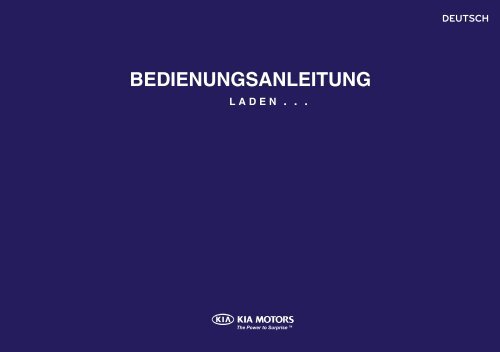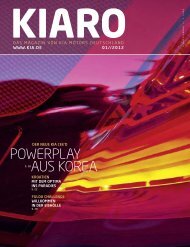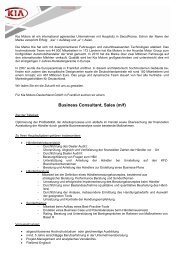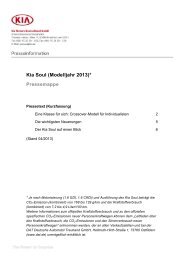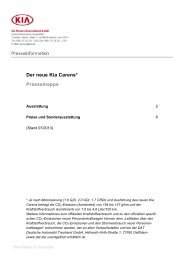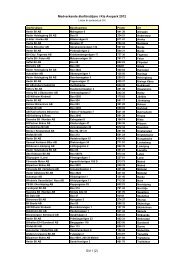Bedienungsanleitung Navigationssystem Kia Venga
Bedienungsanleitung Navigationssystem Kia Venga
Bedienungsanleitung Navigationssystem Kia Venga
Erfolgreiche ePaper selbst erstellen
Machen Sie aus Ihren PDF Publikationen ein blätterbares Flipbook mit unserer einzigartigen Google optimierten e-Paper Software.
DEUTSCHBEDIENUNGSANLEITUNGL A D E N . . .
InhaltsverzeichnisAllgemeine Informationen . . . . . . . . . . . . . . . . .7-10Sicherheitshinweise . . . . . . . . . . . . . . . . . . . . . . . . . . . . . . . . . . . . . . . . . . . . . . . 7-8Abspielbare Disc-Typen . . . . . . . . . . . . . . . . . . . . . . . . . . . . . . . . . . . . . . . . . . . . . 9Umgang mit Discs und mit dem Player . . . . . . . . . . . . . . . . . . . . . . . . . . . . . . . . 9HINWEISE ZUM URHEBERRECHT . . . . . . . . . . . . . . . . . . . . . . . . . . . . . . . . . . . 10Entsorgung des Altgerätes . . . . . . . . . . . . . . . . . . . . . . . . . . . . . . . . . . . . . . . . . . 10Bezeichnung der Komponenten. . . . . . . . . . . . 11-13Bedienungsfeld . . . . . . . . . . . . . . . . . . . . . . . . . . . . . . . . . . . . . . . . . . . . . . . . . 11-12Fernbedienung am Lenkrad . . . . . . . . . . . . . . . . . . . . . . . . . . . . . . . . . . . . . . . . . 13Sicherheitshinweise . . . . . . . . . . . . . . . . . . . . . .14-15Startfenster . . . . . . . . . . . . . . . . . . . . . . . . . . . . . . . . . . . . . . . . . . . . . . . . . . . . . . 14Gerät einschalten/Gerät ausschalten . . . . . . . . . . . . . . . . . . . . . . . . . . . . . . . . . . 14Disc einlegen/Disc auswerfen. . . . . . . . . . . . . . . . . . . . . . . . . . . . . . . . . . . . . . . . 14Lautstärke einstellen . . . . . . . . . . . . . . . . . . . . . . . . . . . . . . . . . . . . . . . . . . . . . . . 14Auswahl einer Quelle über das Bedienungsfeld . . . . . . . . . . . . . . . . . . . . . . . . . 15Auswahl der Quelle über den Bildschirm . . . . . . . . . . . . . . . . . . . . . . . . . . . . . . 15Rückblickkamera (optional). . . . . . . . . . . . . . . . . . . . . . . . . . . . . . . . . . . . . . . . . . 15Einstellungen . . . . . . . . . . . . . . . . . . . . . . . . . . .16-19Allgemeine Funktionen im Menü EINSTELLUNGEN . . . . . . . . . . . . . . . . . . .16-19Bluetooth . . . . . . . . . . . . . . . . . . . . . . . . . . . . . . . . . . . . . . . . . . . . . . . . . . . . . . 16System . . . . . . . . . . . . . . . . . . . . . . . . . . . . . . . . . . . . . . . . . . . . . . . . . . . . . . 16-17Verkehr/Navigation. . . . . . . . . . . . . . . . . . . . . . . . . . . . . . . . . . . . . . . . . . . . . . . 18Audio . . . . . . . . . . . . . . . . . . . . . . . . . . . . . . . . . . . . . . . . . . . . . . . . . . . . . . .18-19Display . . . . . . . . . . . . . . . . . . . . . . . . . . . . . . . . . . . . . . . . . . . . . . . . . . . . . . . . 192
InhaltsverzeichnisVerwendung des Landkartenmenüs. . . . . . . .33-38Überblick über das Landkartenmenü . . . . . . . . . . . . . . . . . . . . . . . . . . . . . . . . . 33Allgemeine Bedienung des Landkartenmenüs. . . . . . . . . . . . . . . . . . . . . . . . . . 33POI Kategorie . . . . . . . . . . . . . . . . . . . . . . . . . . . . . . . . . . . . . . . . . . . . . . . . . . . . 342D/3D . . . . . . . . . . . . . . . . . . . . . . . . . . . . . . . . . . . . . . . . . . . . . . . . . . . . . . . . . . 34Display teilen/Vollbild . . . . . . . . . . . . . . . . . . . . . . . . . . . . . . . . . . . . . . . . . . . . . . 35Position Speichern . . . . . . . . . . . . . . . . . . . . . . . . . . . . . . . . . . . . . . . . . . . . . . . . 35Tour Planer. . . . . . . . . . . . . . . . . . . . . . . . . . . . . . . . . . . . . . . . . . . . . . . . . . . . . . . 35Routenoptionen . . . . . . . . . . . . . . . . . . . . . . . . . . . . . . . . . . . . . . . . . . . . . . . . . . . 36Browser. . . . . . . . . . . . . . . . . . . . . . . . . . . . . . . . . . . . . . . . . . . . . . . . . . . . . . . . . . 37Umleitung . . . . . . . . . . . . . . . . . . . . . . . . . . . . . . . . . . . . . . . . . . . . . . . . . . . . . . . 37Info Umgebung . . . . . . . . . . . . . . . . . . . . . . . . . . . . . . . . . . . . . . . . . . . . . . . . . . . 38Info Zur Route . . . . . . . . . . . . . . . . . . . . . . . . . . . . . . . . . . . . . . . . . . . . . . . . . . . . 38Bluetooth Wireless-Technologie . . . . . . . . . . .39-45Hinweise zur Bluetooth Wireless-Technologie . . . . . . . . . . . . . . . . . . . . . . . . . . . 39Verbindung zwischen Gerät und Bluetooth-Telefon herstellen. . . . . . . . . . .39-40Verbindung zum Bluetooth-Telefon trennen und wiederherstellen . . . . . . . . . . 41Ein angeschlossenes Telefon löschen . . . . . . . . . . . . . . . . . . . . . . . . . . . . . . . . . 41Ändern der Bluetooth Kennung . . . . . . . . . . . . . . . . . . . . . . . . . . . . . . . . . . . . . . 41Einen Anruf durch Eingabe einer Telefonnummer tätigen . . . . . . . . . . . . . . . . . 42Tonausgabe während eines Gesprächs wechseln . . . . . . . . . . . . . . . . . . . . . . . . 42Das Mikrofon ein-/ausschalten. . . . . . . . . . . . . . . . . . . . . . . . . . . . . . . . . . . . . . . 42Anrufe entgegennehmen . . . . . . . . . . . . . . . . . . . . . . . . . . . . . . . . . . . . . . . . . . . 42Bedienung des Telefonbuchs . . . . . . . . . . . . . . . . . . . . . . . . . . . . . . . . . . . . . . . . 43So benutzen Sie Ihre Anrufliste . . . . . . . . . . . . . . . . . . . . . . . . . . . . . . . . . . . . . . 44Einen Anruf mit Schnellwahlnummern tätigen . . . . . . . . . . . . . . . . . . . . . . . . . . 454
InhaltsverzeichnisCD-/MP3-/WMA-/USB-/iPod-Bedienung . .46-51Wiedergabe einer Audio-CD und MP3-/WMA-/USB-/iPod-Dateien. . . . .46-48Zum nächsten Titel/zur nächsten Datei springen . . . . . . . . . . . . . . . . . . . . . . 46Zum vorherigen Titel/zur vorherigen Datei springen. . . . . . . . . . . . . . . . . . . . 46Zum Anfang des aktuellen Titels/der aktuellen Datei springen . . . . . . . . . . 46Suchlauf . . . . . . . . . . . . . . . . . . . . . . . . . . . . . . . . . . . . . . . . . . . . . . . . . . . . . . 46Intro-Scan. . . . . . . . . . . . . . . . . . . . . . . . . . . . . . . . . . . . . . . . . . . . . . . . . . . . . . 47Wiederholen . . . . . . . . . . . . . . . . . . . . . . . . . . . . . . . . . . . . . . . . . . . . . . . . . . . . 47Zufallswiedergabe . . . . . . . . . . . . . . . . . . . . . . . . . . . . . . . . . . . . . . . . . . . . . . .48Wiedergabe der Dateien durch Klassifizierung in Ordner/ Album/ Artist. . .48Ordner/Datei aus der Liste wählen . . . . . . . . . . . . . . . . . . . . . . . . . . . . . . . . . . . 49So suchen Sie Musik . . . . . . . . . . . . . . . . . . . . . . . . . . . . . . . . . . . . . . . . . . . . . . 49So richten Sie die Wiedergabegeschwindigkeit des Hörbuchs ein . . . . . . . . .50Anforderungen an USB-Geräte/Kompatible USB-Geräte . . . . . . . . . . . . . . . . .50Anforderungen an MP3-/WMA-Dateien . . . . . . . . . . . . . . . . . . . . . . . . . . . . . . . 51Anforderungen an das iPod-Geräte. . . . . . . . . . . . . . . . . . . . . . . . . . . . . . . . . . . 51Radiobetrieb . . . . . . . . . . . . . . . . . . . . . . . . . .52-54Radio hören . . . . . . . . . . . . . . . . . . . . . . . . . . . . . . . . . . . . . . . . . . . . . . . . . . . . . . 52Radiosender speichern und aufrufen. . . . . . . . . . . . . . . . . . . . . . . . . . . . . . . . . . 52AS (Automatischer Senderspeicher) . . . . . . . . . . . . . . . . . . . . . . . . . . . . . . . . . . 53Sendestationen anspielen. . . . . . . . . . . . . . . . . . . . . . . . . . . . . . . . . . . . . . . . . . . 53TA (Verkehrsmeldungen) . . . . . . . . . . . . . . . . . . . . . . . . . . . . . . . . . . . . . . . . . . . 53NACHRICHTEN . . . . . . . . . . . . . . . . . . . . . . . . . . . . . . . . . . . . . . . . . . . . . . . . . . . 54Region Auto/Aus. . . . . . . . . . . . . . . . . . . . . . . . . . . . . . . . . . . . . . . . . . . . . . . . . . 54Bedienung über ein Zusatzgerät . . . . . . . . . . . . .55Verwendung einer AUX-Quelle. . . . . . . . . . . . . . . . . . . . . . . . . . . . . . . . . . . . . . . 555
InhaltsverzeichnisSpracherkennungssystem. . . . . . . . . . . . . . . 56-60Spracherkennung . . . . . . . . . . . . . . . . . . . . . . . . . . . . . . . . . . . . . . . . . . . . . . . . . 56Sprachbefehle geben . . . . . . . . . . . . . . . . . . . . . . . . . . . . . . . . . . . . . . . . . . . . . . 56So sagen Sie Nummern . . . . . . . . . . . . . . . . . . . . . . . . . . . . . . . . . . . . . . . . . . . . 56Beispiele für Sprachbefehle . . . . . . . . . . . . . . . . . . . . . . . . . . . . . . . . . . . . . . 57-58Hilfebefehl . . . . . . . . . . . . . . . . . . . . . . . . . . . . . . . . . . . . . . . . . . . . . . . . . . . . . . . 58Sprachbefehle . . . . . . . . . . . . . . . . . . . . . . . . . . . . . . . . . . . . . . . . . . . . . . . . .59-60Fehlersuche . . . . . . . . . . . . . . . . . . . . . . . . . . . 61-62Technische Daten . . . . . . . . . . . . . . . . . . . . . . . . . 63Inhalt. . . . . . . . . . . . . . . . . . . . . . . . . . . . . . . . . . . .64Symbole zur Anzeige von Verkehrsproblemen . . . . 656
Allgemeine InformationenSicherheitshinweiseVORSICHTGEFAHR VONSTROMSCHLÄGEN. NICHTÖFFNENVORSICHT: ZUR VERMEIDUNG VONSTROMSCHLÄGEN DIE ABDECKUNG(BZW. RÜCKSEITE) NICHT ABNEHMEN.KEINE VOM BENUTZER ZU WARTENDENBAUTEILE IM INNERN. WARTUNG NURDURCH FACHPERSONAL.Das Fahrzeug muss immer sichergeführt werden. Lassen Sie sichwährend der Fahrt nicht durch dieAnweisungen des <strong>Navigationssystem</strong>sablenken. Einstellungen oderBedienungen niemals währendder Fahrt vornehmen. Halten Siedas Fahrzeug unter Beachtung derStraßenverkehrsordnung vor derBedienung des Gerätes an.Aus Sicherheitsgründen werdenbestimmte Funktionen erst beiangezogener Handbremse aktiviert.Um die Gefahr von Stromschlägenzu vermeiden, das Gerät niemalsTropf- und Spritzwasser, Regen oderFeuchtigkeit aussetzen.Das Gerät sollte auf Grund seinerhohen Gehäusetemperatur nur in einemFahrzeug eingebaut betrieben werden.Das Blitzsymbol innerhalb einesgleichseitigen Dreiecks warnt denBenutzer vor nicht isolierter, gefährlicherSpannung innerhalb desProduktgehäuses, die so stark seinkann, dass für Personen die Gefahr vonStromschlägen besteht.Das Ausrufungszeichen innerhalbeines gleichseitigen Dreiecks weist denBenutzer auf wichtige Hinweise zurBedienung und zur Wartung in der mitdem Gerät gelieferten Literatur hin.Das Gerät nicht über einen längerenZeitraum bei extrem niedrigen oderhohen Temperaturen betreiben.(-10°C bis 60°C)Um die Gefahr von Stromschlägenzu vermeiden, die Abdeckung bzw.Rückseite des Gerätes niemalsabnehmen. Im Gerät befinden sichkeine Bauteile, die vom Benutzer gewartetwerden müssen. Wartungsarbeitenstets von Fachpersonal durchführenlassen.7Die Lautstärke während der Fahrtmöglichst niedrig einstellen.Das Gerät niemals fallen lassen undanstoßen.
Allgemeine InformationenNiemals während der Fahrt auf denMonitor blicken. Falls der Fahrer seineAufmerksamkeit während der Fahrt zusehr auf die Anzeige richtet, könnenUnfälle verursacht werden.Dieses Gerät wurde für Fahrzeuge miteiner Netzspannung von 12 Volt undnegativer Masse entwickelt.Stellen Sie vor dem Einbau in einemWohnwagen, Transporter oder Bus dieSpannung des Fahrzeugs fest. UmKurzschlüsse zu vermeiden, muss dasBatteriekabel E vor dem Einbaugetrennt werden.ACHTUNG:Dieses Gerät besitzt ein Laser-System.Lesen Sie zur richtigen Bedienungdes Gerätes dieses Handbuch sorgfältigdurch und bewahren Sie es zumspäteren Nachschlagen auf. Setzen Siesich zur Wartung mit einem qualifiziertenServicebetrieb in Verbindung.Durch Bedienungen, Einstellungen oderVerfahren, die in dieser Anleitung nichterwähnt werden, kann gefährlicheStrahlungfreigesetzt werden.Um direkten Kontakt mit demLaserstrahl zu vermeiden, darf dasGehäuse nicht geöffnet werden.Ansonsten tritt Laserstrahlung auf.NIEMALS IN DEN LASER BLICKEN.ACHTUNG:SICHTBARE UND UNSICHTBARELASERSTRAHLUNG DER KLASSE1M BEI GEÖFFNETEM GEHÄUSE.NICHT DIREKT MIT OPTISCHENINSTRUMENTEN ANSCHAUEN.8ACHTUNG :• Das <strong>Navigationssystem</strong> beiausgeschaltetem Motor ausschalten.Dies könnte sonst zu einer Entladungder Fahrzeugbatterie führen. Das<strong>Navigationssystem</strong> nur bei eingeschaltetemMotor benutzen.• Bei Bedienung des<strong>Navigationssystem</strong>s das Fahrzeugsicher bei aktivierter Bremse inParkposition parken. Wenn Sie dasSystem während der Fahrt bedienen,kann dies zu Ablenkung und ernsthaftenUnfällen führen.• Bauen Sie das System nicht auseinanderund verändern Sie es nicht.Dies könnte sonst zu Unfällen, Feueroder Stromschlag führen.• In bestimmten Ländern ist dieNutzung von Videobildschirmenwährend der Fahrt verboten.Beachten Sie stets die gesetzlichenBestimmungen.• Telefon nicht während der Fahrtverwenden. Zur Verwendung desTelefons an einer sicheren Stelleanhalten.• Sicherstellen, dass die Lautstärke derEinheit immer niedrig genug eingestelltist, um Geräusche von außenwahrnehmen zu können.
Allgemeine InformationenHINWEISE ZUM URHEBERRECHTEs ist gesetzlich verboten, urheberrechtlichgeschütztes Material ohne Genehmigungzu kopieren, auszustrahlen, zu zeigen,über Kabel zu senden, öffentlich wiederzugebenoder zu verleihen. Dieses Gerätverfügt über eine Kopierschutzfunktionvon Macrovision. Einige Discs enthaltenKopierschutzsignale. Wenn Sie die Bilderdieser Discs über ein Zweitgerät wiedergeben,können Bildstörungen auftreten.Dieses Gerät verwendet Technologienzum Urheberrechtsschutz, die durchVerfahrensansprüche bestimmter US-Patente und sonstiger Rechte zum Schutzgeistigen Eigentums der MacrovisionCorporation und anderer Rechteinhabergeschützt sind. Die Verwendung dieserCopyrightschutztechnologie muss vonMacrovision Corporation genehmigtwerden und ist ausschließlich für denHeimgebrauch und andere eingeschränkteVorführungen zulässig, falls keineandere Genehmigung von MacrovisionCorporation vorliegt. Reverse-Engineeringoder Zerlegung sind verboten.Entsorgung des Altgerätes1. Falls an einem Produkt dasSymbol eines durchgestrichenenAbfallbehälters angebracht ist,unterliegt es der EU-Richtlinie2002/96/EC.2. Sämtliche elektrischen undelektronischen Produkte solltengetrennt vom Hausmüll bei einerSammelstelle eines staatlichen oderlokalen Entsorgungsunternehmensentsorgt werden.3. Eine ordnungsgemäße Entsorgungdes Altgerätes hilft bei derVermeidung von Umwelt- und somitvon Gesundheitsschäden.4. Informationen zur EntsorgungIhres Altgerätes erhalten Sie beiIhrer Stadtverwaltung, IhremEntsorgungsunternehmen oderbei dem Händler, bei dem Sie dasProdukt gekauft haben.iPod ist ein Markenzeichen von AppleInc., eingetragen in den VereinigtenStaaten und anderen Ländern.DerHinweis “Made for iPod” weist daraufhin, dass ein elektronisches Gerät fürden Anschluss eines iPod entwickeltwurde und von Hersteller als ein Gerätzertifiziert wurde, das den Apple-Leistungsstandards entspricht.“Die Bluetooth Markennamen undLogos sind Eigentum der BluetoothSIG, Inc. LG Electronics besitzt eineGenehmigung für die Verwendung dieserMarken. Alle anderen Markennamenund Handelsbezeichnungen sindEigentum der jeweiligen Besitzer.”10
Bezeichnung der KomponentenBedienungsfeld1 27 8 93104RADIOMAP115MEDIANAV12613141. Anzeige ein/aus ( )Anzeige ein- und ausschalten.2. Eject (Z)Zum Auswerfen der CD.3. Drehregler links ( / )- Drücken: Gerät ein-/ausschalten- Drehen: Lautstärkeregelung4. RADIOAuswahl des FM/AM-Frequenzbereichs.5. MEDIAAuswahl der Quelle: CD, USB, iPod,AUX6. /• Taste drücken.- Automatischer SendereinstellungRADIO- Musiktitel auf/ab: USB CD iPod• Taste gedrückt halten.- Suche (FF/REW): USB CD7. Disc-EinschubiPod11
Bezeichnung der KomponentenFernbedienung am Lenkrad12763451.Lautstärke stummschalten.2. Lautstärke ( / )Erhöht oder mindert die Lautstärke.3.Aktiviert die Bluetooth-Freisprecheinrichtung.• Diese Taste kurz zur Annahmeeines eingehenden Anrufs drücken.• Diese Taste kurz zur Anwahl einerzuletzt angerufenen Nummer drücken.• Diese Taste länger drücken, um dieTonausgabe während eines Anrufszu ändern.(FreisprecheinrichtungyTelefon)4.5.Diese Taste kurz zur Ablehnungeines Anrufs im Moment des Anrufsdrücken.• Diese Taste zum Aktivieren desSpracherkennungs-Modus drücken.• Diese Taste erneut drücken, um beiaktivierter Spracherkennung dieSprachbefehle zu beenden.136. U / u• Drücken Sie diese Taste.- Automatischer Sendereinstellung:RADIO7.- Musiktitel auf/ab: USB CD iPod• Drücken und halten Sie diese Taste.- Manuelle Sendereinstellung: RADIO- Suche (FF/REW): USB CDiPodAuswahl der Quelle.FM t AM t CD t USB t iPodt AUX t FM...
SicherheitshinweiseStartfensterDas Gerät startet, wenn die Zündungauf Zündungsplus oder geschaltetemPlus (ACC) steht.- Dann wird der Radio-Modus aufdem Bildschirm angezeigt.✽ Hinweis• Das Gerät erinnert sich an denModus, in dem es zuletzt eingestelltwar. Der letzte Modus wirdim Memory gespeichert, sogar wenndie Zündung ausgeschaltet ist. Wenndie Zündung auf Zündungsplusoder geschaltetem Plus steht, wirdder Modus automatisch wieder aufgerufen.• Das Rebooten der Einheit kann einigeZeit (ca. 20 Sekunden) in Anspruchnehmen.Gerät einschaltenDrücken Sie im ausgeschaltetenZustand auf dem Bedienungsfeld.✽ HinweisBeim Einlegen einer Disc in den Disc-Einschub wird das Gerät automatischeingeschaltet.Gerät ausschaltenDrücken Sie im eingeschaltetenZustand auf dem Bedienungsfeld.Disc einlegenLegen Sie eine Disc in den Disc-Einschub ein. Die Wiedergabe startetautomatisch.Disc auswerfenDrücken Sie Z auf dem Bedienpanel.Die eingelegte Disc wird automatischaus dem Disc-Einschub ausgefahren.✽ HinweisFalls die so ausgeworfene Disc nichtinnerhalb von zehn Sekundenherausgenommen wird, wird sie automatischwieder in den Disc-Einschubeingezogen.Lautstärke einstellenDrehen Sie den Lautstärkeregler ( )des Bedienungsfeldes.✽ HinweisBeim Ausschalten merkt sich das Gerätautomatisch die aktuell eingestellteLautstärke. Beim nächsten Einschaltendes Gerätes wird diese Lautstärke wiedereingestellt.Beim Aus-/Einschalten des Gerätes miteiner eingestellten Lautstärke von unter5 wird die Lautstärke automatisch aufden Wert 5 erhöht.Beim Aus-/Einschalten des Gerätes miteiner eingestellten Lautstärke von über25 wird die Lautstärke automatisch aufden Wert 25 gesenkt.14
SicherheitshinweiseAuswahl einer Quelle über dasBedienungsfeldDrücken Sie zur Auswahl einer Quellemehrmals die Taste MEDIA.wechselt in der folgenden Reihenfolge.CD t USB t iPod t AUX t CD...✽ HinweisFalls keine Quelle mit dem Gerät verbundenist, wird die Quelle nicht erkannt.Auswahl der Quelle über denBildschirmDie Quelle kann auf dem Bildschirmausgewählt und an die eigenenBedürfnisse angepasst werden.1. Berühren Sie das Symbol “Quelle”in der linken oberen Ecke, wenn dieWiedergabe von einer Quelle erfolgt.Rückblickkamera (optional)Bei einer Rückansicht-Kamera istder automatische Wechsel von derRückansicht-Kamera zu Video möglich,wenn die Gangschaltung in denRÜCKWÄRTSGANG (R) geschaltet ist.Die Rückfahrkamera ermöglicht beimZurücksetzen die Sicht hinter das Fahrzeug.2. Berühren Sie die gewünschte Quelle.✽ HinweisFalls keine Quelle mit dem Gerät verbundenist, wird die Quelle nicht erkannt.15Bei vollständigem Booten der Einheitwird die Fahrstrecke auf dem Bildschirmangezeigt.✽ Hinweis• Mit Hilfe einer zusätzlichenRückfahrkamera können Sie einenAnhänger im Auge behalten oderleichter in einer engen Parklücke einparken.Diese Kamerafunktion darfnicht zu Unterhaltungszwecken missbrauchtwerden.• Objekte im Spiegelbild können nähererscheinen, als sie es tatsächlich sind.• Bitte beachten Sie, dass die Ränderder Bilder der Rückansicht-Kameraleichte Unterschiede aufweisen können,abhängig davon,ob eine Vollbildanzeigebeim rückwärts Fahren gewählt wird.
EinstellungenAllgemeine Funktionen imMenü EINSTELLUNGENDas <strong>Navigationssystem</strong> kann füreine einfachere Handhabung für Siebenutzerspezifisch eingerichtet werden:Bluetooth, System, Verkehr, Navigation,Audio, Display1. Schalten Sie das Gerät ein.2. Drücken Sie auf demBedienungsfeld.3. Berühren Sie die gewünschteQuelle.4. Berühren Sie die gewünschtenEinstellungen und dann [OK], umdie Auswahl zu bestätigen.✽ HinweisÜber kehren Sie zum vorherigenFenster zurück. Drücken Sie auf MAP,um zur Landkartenansicht des aktuellenStandorts zurückzukehren.BluetoothEs gibt vier Arten von Bildschirm-Menüs.Bluetooth-Geräteliste anzeigenHiermit können Sie eine Liste derverbundenen Bluetooth-Geräteanzeigen.Suche nach Bluetooth-GerätenHiermit können Sie nach Bluetooth-Geräten suchen. (Seite 39)Autorisierung externer GeräteHiermit können Sie, wenn Sie Ihr Gerät undIhr Bluetooth-Telefon miteinander verbinden,Ihre Bluetooth-Telefoneinstellungennutzen. (Seite 40)Code ändernSie können den Hauptschlüsseländern. (Seite 41)SystemEs gibt fünf Arten von Bildschirm-Menüs.SpracheHiermit können Sie die Sprache ändern,die das System verwenden soll.Tippen Sie auf die gewünschteSprachen-Schaltfläche.Bei Bedarf zum Hoch- und Runter-Scrollen oder verwenden.16
EinstellungenUhrHiermit können Sie das Zeitformat und dieSommerzeit einstellen.EinheitenHiermit können Sie die Entfernungseinheiten,die Ihr <strong>Navigationssystem</strong> anzeigen soll,einrichten.WerkseinstellungenHiermit können Sie verschiedeneEinstellungen auf dieWerkseinstelllungen zurücksetzen.• Zeitformat: Zwischen den Zeitformaten“12h” und “24h” wählen.• Sommerzeit: Die Sommerzeit auf “Ein”oder “Aus” stellen.Die Uhrzeit wird vomGerät automatisch aufSommerzeit umgestellt.Auch wenn dieSommerzeit-Option auf“Ein” eingestellt wurde,stellt das Gerät die normaleUhrzeit ein (nicht+1 Stunde), auch außerhalbder Sommerzeit.Wählen Sie zwischen “km” und “mls”.Demo NavigationDies ist eine Demo-Funktion.Nachdem eine Strecke eingestelltwurde, wird automatisch eine Simulationeiner Streckenführung zu einem Zielortangezeigt.• Demo Navigation- Aus: Demo-Modus ist ausgestellt.- 1x: Zum einmaligen Einrichten derDemofahrweise.- Loop: Die Demo wird wiederholt• Geschwindigkeit:Die Demo-Geschwindigkeit wird eingestellt.17- Alle: Hiermit setzen Sie alleEinstellungen auf dieWerkseinstelllungen zurück.- Telefon: Hiermit werden alleEinstellungen, die das Telefonbetreffen, zurückgesetzt.- Navigation: Hiermit werden alleEinstellungen, die dieNavigation betreffen,zurückgesetzt.- Audio/Media/Radio: Hiermitwerden alleEinstellungen, dieAudio/Media/Radio betreffen,zurückgesetzt.
EinstellungenVerkehrEs gibt drei Arten von Bildschirm-Menüs.NavigationEs gibt vier Arten von Bildschirm-Menüs.AudioEs gibt fünf Arten von Bildschirm-Menüs.TMCWählen Sie “Aus”, “Auto” oder “Ein” fürden TMC (Traffic Message Channel =Verkehrsfunk).- Auto: Wenn der Verkehrsfunk aufder aktuellen Strecke einenVorfall registriert hat, sucht das<strong>Navigationssystem</strong> automatischund ohne entsprechendeMeldung nach einer Umgehung.- Aus: Beendet die Verkehrsfunkfunktion.- Ein: Wenn der Verkehrsfunk aufder aktuellen Strecke einenVorfall registriert hat, wird im<strong>Navigationssystem</strong> ein Popup-Fenster mit den Informationen zudem Vorfall angezeigt.Automatischer TMC-SenderTritt auf der aktuellen Strecke ein TMCauf, so wird automatisch die stärksteTMC-Station empfangen.Bevorzugter TMC-SenderDie Einheit empfängt die vom Benutzereingestellte TMC-Station. Diese Funktionwird aktiviert, wenn [AutomatischerTMC-Sender] deaktiviert wird.Ansicht AutobahnkreuzHiermit wird das Autobahnkreuz in derLandkartenansicht angezeigt.FahrspurassistentHiermit wird die Streckenführung in derLandkartenansicht verbessert angezeigt.Alle Routen PlanenHiermit wird der Plan verschiedenerStrecken in der Landkartenansichtangezeigt.GeschwindikkeitswarnungHiermit wird dieGeschwindigkeitswarnung in derLandkartenansicht angezeigt.18GALA (GeschwindigkeitsabhängigeLautstärkeregelung)Bei einer Fahrgeschwindigkeit von über40 km/h wird die Lautstärke höher ausgegebenals ursprünglich eingestellt.Sie können GALA auf Aus, Nied.(Niedrig),Mitt.(Mitten) oder Hoch einstellen.- Aus: Verwendet die ursprünglich eingestellteLautstärke unabhängig derjeweiligen Fahrgeschwindigkeit.- Nied., Mitt., Hoch: Stellt automatischeine der FahrgeschwindigkeitangepassteLautstärke ein.NavigationslautstärkeSie können die Lautstärke derNavigation einstellen. Auch wenn dieseOption auf “Aus” eingestellt wurde, wirddiese Einstellung zu Beginn einer neuenStreckenführung automatisch auf “Ein”eingestellt.BestätigungstonSie können den Touchscreen-Sound aufEin/Aus stellen.
EinstellungenSound (Standard: Mitte)Balance/FaderTiefen/Mitten/Höhen- Balance: Berühren Sie b oder B, umden Ton für die rechten und linkenLautsprecher einzurichten.- Fader: Berühren Sie v oder V, umden Ton für die vorderen und hinterenLautsprecher einzurichten.- Tiefen/Mitten/Höhen: Berühren Sieb oder B, um Tiefen, Mitten oderHöhen einzurichten.✽ HinweisBerühren Sie [Mitte], um zu denStandardeinstellungen zurückzukehren.Power BassSie können Power Bass auf Aus, Niedrig,Mitten oder Hoch einstellen.- Aus: Der ursprüngliche Klang wird wiedergegeben.- Nied., Mitt., Hoch: Stellen SieNied., Mitt. oder Hoch ein, umdie niedrigen Töne zu verstärken.DisplayEs gibt zwei Arten von Bildschirm-Menüs.HelligkeitSie können die Bildschirmhelligkeiteinstellen.Sie können die Helligkeit auf Nied., Mitt.oder Hoch einstellen.KartenmodusUm die Sichtbarkeit derLandkartenansicht bei Tag undNacht zu optimieren, können Sie dieFarbkombination der Landkarte wählen.- Auto: Der Kartenbildschirm wirdje nach Fahrzeuglicht- oderBeleuchtungssignal angezeigt.Fahrzeuglichtaus (Tag)Fahrzeuglichtein (Nacht)KeinFahrzeuglichtBeleuchtungeinKarte: TagKarte: NachtKarte: NachtBeleuchtungausKarte: TagKarte: NachtKarte: Tag- Tag: Die Landkartenansicht wird immerin hellen Farben angezeigt.- Nacht: Die Landkartenansicht wirdimmer in dunklen Farbenangezeigt.19
Bedienung des <strong>Navigationssystem</strong>sWas bedeutet “GPS”?Das globale Positionierungssystem(GPS) ist ein satellitengestütztes<strong>Navigationssystem</strong>, bestehend aus 24Satelliten, die vom Verteidigungsministeriumder USA in der Erdumlaufbahnpositioniert wurden. GPSwurde ursprünglich für militärischeZwecke entwickelt. In den achtzigerJahren jedoch hat die Regierung derVereinigten Staaten das System fürdie zivile Nutzung freigegeben. DasGPS kann bei jedem Wetter, an jedemOrt der Erde und rund um die Uhrgenutzt werden. Für die Einrichtungund Nutzung des GPS fallen keinerleiGebühren an.GPSGPSHinweise zu SatellitensignalenZur richtigen Funktion muss das GerätSatellitensignale empfangen können.In geschlossenen Räumen, in der Nähevon hohen Gebäuden und Bäumenoder in einer Tiefgarage ist keinSatellitenempfang möglich.GPSGPSEmpfang von SatellitensignalenBevor das Gerät den aktuellen Standortbestimmen und Streckenberechnungendurchführen kann, führen Sie die folgendenSchritte durch:1. Wechseln Sie Ihren Standort ins Freie,an dem sich keine hohen Hindernissebefinden.2. Schalten Sie das Gerät ein.Der Empfang der Satellitensignalekann einige Minuten dauern.Navigationsanzeige zu BeginnNachdem die Zündung auf ACC oderON gestellt wurde, wird bei erstmaligerEingabe eines Navigationsmodus' einWarnhinweis angezeigt.Lesen Sie die Warnung aufmerksamund drücken Sie [Zustimmen].20Symbole auf demKartenbildschirmAufrufen des KartenbildschirmsAuf dem Bildschirm des<strong>Navigationssystem</strong>s werden verschiedeneInformationen angezeigt.• / :Es zeigt die Richtung der Landkartean.Beim Berühren ändert sich dieAusrichtung der Landkarte.•Es zeigt den aktuelleFahrzeugstandort und dieFahrtrichtung an.•Durch Berühren von [Menü] gelangenSie ins Landkarten-Menü.
Bedienung des <strong>Navigationssystem</strong>s•Zeigt den Maßstab der Landkarte an.Kartenmaßstab ändern1. Berühren Sie die Landkartenansicht.•Zeigt die Ankunftszeit, Entfernung undverbleibende Zeit bis zum Zielort an.•Dieses Symbol erscheint in deroberen rechten Ecke des Bildschirms,wenn eine Strecke eingestelltwurde. Zeigt die Entfernung zumnächsten Referenzpunkt unddie Abbiegerichtung an diesemReferenzpunkt an.2. Durch Berühren von [+] werdenIhnen die Einzelheiten der Landkarteangezeigt. Durch Berühren von [-]wird Ihnen die Landkarte in einerweiteren Ansicht angezeigt.•Zeigt die Geschwindigkeitsbegrenzungder Straße, die Sie gerade befahren, an.50 m n100 m n 200 m n 300 m n500 m n 750 m n 1 km n 2 km n5 km n 10 km n 20 km n 50 km n100 km n 200 km n 500 km3. Wenn Sie den Autozoom einstellenmöchten, berühren Sie .21
Menü ZieleingabeÜberblick über dasNavigationsmenüNavigationsmenüAdresseLetzte ZieleAdressbuchNavigation POIParkenZielführung Fortsetzen/Zielführung StoppenErweitertFavoritenGPS EingabeKarten EingabeTour PlanerZiel SpeichernPosition SpeichernPrivat 1Büro 23-12Lautstärke des <strong>Navigationssystem</strong>seinstellenDrehen Sie zum Einstellen der Lautstärkedes <strong>Navigationssystem</strong>s während derSprachausgabe der Streckenführung denLautstärkeregler ( ) am Bedienungsfeldoder drücken Sie die Taste aufdem Bedienungsfeld.Allgemeine Bedienung desZielort-Menüs1. Schalten Sie das Gerät ein.2. Drücken Sie NAV auf dem Bedienfeld.Das Navigationsmenü erscheintauf dem Bildschirm.3. Berühren Sie [Navigation],[Erweitert] oder [Favoriten], um diegewählte Option zu wählen.Menü [Erweitert]Menü [Favoriten]224. Berühren Sie die bevorzugteEinstellung.• Adresse: Findet einen Zielort durchEinstellen einer Adresse. (Seite 23)• Letzter Ziele : Einstellung einesZielortes, den Sie kürzlich gewählthaben. (Seite 24)• Adressbuch: Einstellung einesZielortes über einen Ort, den Sieim Adressbuch gespeichert haben.(Seite 24)• POI: Sucht einen Zielort ausverschiedenen Geschäfts- oderStandortkategorien. (Seite 24-26)• Parken: Richtet einen Parkplatz alsZielort ein. (Seite 28)• Zielführung Fortsetzen/Zielführung Stoppen : Schaltendie Führung Ein/Aus. (Seite 28)• GPS Eingabe: Richtet einenBreiten- und Längengrad alsZielort ein. (Seite 27)• Karten Eingabe: Sucht nach einemZielort, indem die Landkarte durchsuchtwird. (Seite 28)• Tour Planer: Fügt einen neuenZielort oder Streckenpunkt hinzu.(Seite 29 -30)• Ziel Speichern: Speichert IhrenZielort im Adressbuch. (Seite 31)• Position Speichern: Speichert IhrenStandort im Adressbuch. (Seite 31)• Privat 1/ Büro2/ 3~12: Siekönnen z.B. einen Wohnort, einenArbeitsort oder einen Ort einstellen,zu dem Sie häufig zurückkehren.(Seite 32)
Menü ZieleingabeAdressensucheSie können den Zielort finden, indemSie die Adressen durchsuchen.1. Drücken Sie [NAV] > Berühren Sie[Adresse].2. Stellen Sie das bevorzugte Land ein.Falls das Land bereits eingestellt ist,gehen Sie zu Schritt 3.3. Stellen Sie den bevorzugtenStädtenamen ein und berühren Siedann [OK].4. Berühren Sie die Stadt in der Liste.5. Geben Sie die ersten Buchstabendes Straßennamens ein und berührenSie dann [OK].6. Berühren Sie die Straße in der Liste.7. Geben Sie die Hausnummer einund dann [OK].8. Stellen Sie die Streckenoptionen einund berühren Sie dann [OK].Siehe “Routenoptionen” auf Seite 36.9. Berühren Sie [Start].• Wenn Sie Ihren Zielort imAdressbuch speichern möchten,berühren Sie [Speichern]. und gebenSie den Namen Ihres Zielortes einund berühren Sie dann [OK].• Wenn Sie die Landkarte IhresZielortes sehen wollen, berühren Sie[Karte Zeigen] und dann [Start].10. Berühren Sie die bevorzugte Streckeund berühren Sie dann [Start].Lesen Sie bitte den Hinweis zu denRoutenkriterien auf Seite 36.23Gehen Sie gemäß den Bildschirmundakustischen Hinweisen vor.
Menü ZieleingabeLetzte ZieleSie können den einen Zielort, den Siekürzlich gewählt haben, suchen.Max. 50 zuletzt gewählte Zielortewerden automatisch gespeichert. Wenndiese 50 zuletzt gewählten Zielorteüberschritten werden, wird der ältestedurch den jüngsten ersetzt.1. Drücken Sie [NAV] > Berühren Sie[Letzte Ziele].2. Berühren Sie die Stadt in der Liste.3. Berühren Sie die bevorzugte Streckeund berühren Sie dann [Start].Gehen Sie gemäß den Bildschirmundakustischen Hinweisen vor.AdressbuchSie können als Zielort einen Ort wählen,den Sie im Adressbuch gespeicherthaben. Um diese Funktion effektiver zunutzen, sollten Sie häufig verwendeteZielorte im Vorhinein speichern.Zuerst sollten Sie über die AdressensucheSpeicherungen im Adressbuch vornehmen.Siehe Adressensuche auf Seite 23.1. Drücken Sie [NAV] > Berühren Sie[Adressbuch].2. Berühren Sie den bevorzugtenZielort in der Liste.3. Berühren Sie die bevorzugte Streckeund berühren Sie dann [Start].Gehen Sie gemäß den Bildschirmundakustischen Hinweisen vor.24POI (Sonderziele)Sie können einen Zielort in verschiedenenGeschäfts- oder Standortkategorien suchen.1. Drücken Sie [NAV] > Berühren Sie [POI].2. Berühren Sie eine derHauptkategorien.• Nahe Standort: Stellt Sie einenPOI in der Nähe des aktuellenFahrzeugstandorts ein. (Seite 25)• In Zielnähe: Stellt einen POI in derNähe des gewählten Zielstandorts ein.(Seite 26)• In Ort: Stellt einen POI in der Stadtein. (Seite 26)• Name: Stellt einen POI nachBezeichnung der Einrichtung ein.(Seite 26)• <strong>Kia</strong> Werkstatt: Stellt eine Einrichtungdes <strong>Kia</strong>-Service ein. (Seite 26)• Telefon Nummer: Wenn Sie dieTelefon Nummer der Einrichtungkennen, suchen Sie den Ort über dieEingabe der Nummer. (Seite 26)
Menü ZieleingabeNahe Standort1. Drücken Sie [NAV] > Berühren Sie[POI] > [Nahe Standort].2. Berühren Sie eine derUnterkategorien.(Zum Beispiel: Notfall)3. Berühren Sie eine der Unterkategoriender nächsten Ebene. (Zum Beispiel:Krankenhaus)5. Berühren Sie [OK], nachdem Sieden Ort des angezeigten POIbestätigt haben.Wenn Sie einen Anruf tätigenmöchten, berühren Sie [ ]. DieserDienst ist nur verfügbar, wennBluetooth aktiv ist.6. Berühren Sie [Start].8. Berühren Sie [Start].Gehen Sie gemäß den Bildschirmundakustischen Hinweisen vor.4. Berühren Sie den bevorzugten POI.7. Berühren Sie die Strecke Ihrer Wahl.25
Menü ZieleingabeIn Zielnähe1. Drücken Sie [NAV] > Berühren Sie[POI] > [In Zielnähe].2. Befolgen Sie die Schritte 2-8 aufSeite 25 (Nahe Standort).In Ort1. Drücken Sie [NAV] > Berühren Sie[POI] > [In Ort].2. Geben Sie die ersten Buchstabendes Städtenamens ein und berührenSie dann [OK].3. Berühren Sie die Stadt in der Liste.4. Befolgen Sie die Schritte 2-8 aufSeite 25 (Nahe Standort).Name1. Drücken Sie [NAV] > Berühren Sie[POI] > [Name].2. Stellen Sie dus bevorzugte Land ein.3. Geben Sie die ersten Buchstabendes Namens der Einrichtung einund berühren Sie dann [OK].4. Befolgen Sie die Schritte 4-8 aufSeite 25 (Nahe Standort).<strong>Kia</strong> Werkstatt1. Drücken Sie [NAV] > Berühren Sie[POI] > [<strong>Kia</strong> Werkstatt].2. Befolgen Sie die Schritte 4-8 aufSeite 25 (Nahe Standort).26Telefon Nummer1. Drücken Sie [NAV] > Berühren Sie[POI] > [Telefon Nummer].2. Geben Sie die Hausnummer einund tippen Sie auf [OK].3. Berühren Sie die Telefon NummerIhrer Wahl in der Liste.4. Berühren Sie [OK], nachdem Sieden Ort des angezeigten POIbestätigt haben.Wenn Sie einen Anruf tätigenmöchten, berühren Sie [ ]. DieserDienst ist nur verfügbar, wennBluetooth aktiv ist.5. Befolgen Sie die Schritte 6-8 aufSeite 25 (Nahe Standort).
Menü ZieleingabeGPS EingabeSie können den Zielort suchen, indemSie Breiten- und Längengrad eingeben.1. Drücken Sie [NAV] > Berühren Sie[Erweitert] > [GPS Eingabe].2. Berühren Sie [Breitengrad].3. Geben Sie den Breitengrad ein,indem sie die Gradzahl berühren.(Zum Beispiel: 49°)4. Geben Sie die weiteren Koordinatendes Breitengrads ein, indem sie dieDezimalen berühren. (Zum Beispiel:58’)5. Geben Sie die weiteren Koordinatendes Breitengrads ein, indem sie dieSekunden berühren. (Zum Beispiel:29’’)6. Berühren Sie [OK].7. Geben Sie die Koordinaten desLängengrads ein.Siehe Schritte 2-6.(Zum Beispiel: 8°, 42’, 31’’)8. Tippen Sie nach Abschluss derEinstellungen auf [Start].9. Befolgen Sie die Schritte 7-8 aufSeite 25 (Nahe Standort).✽ HinweisWenn Sie bei der Eingabe einen Fehlermachen, berühren Sie um jeweilsein Zeichen zu löschen.27
Menü ZieleingabeParkenSie können den Zielort finden, indemSie die Parkeinrichtungen durchsuchen.1. Drücken Sie [NAV] > Berühren Sie[Parken].2. Berühren Sie die Einrichtung IhrerWahl.Karten EingabeHiermit können Sie nach einem Zielortsuchen, indem Sie die Landkartedurchsuchen.1. Drücken Sie [NAV] > Berühren Sie[Erweitert] > [Karten Eingabe].2. Scrollen Sie über die Landkarte,platzieren sie den Pointer auf demOrt Ihrer Wahl.4. Berühren Sie die bevorzugte Streckeund berühren Sie dann [Start].Gehen Sie gemäß den Bildschirmundakustischen Hinweisen vor.3. Befolgen Sie die Schritte 4-8 aufSeite 25 (Nahe Standort).Zielführung Fortsetzen/Zielführung StoppenFalls Sie das angegebene Ziel nichtmehr anfahren oder das Ziel ändernwollen, Drücken Sie [NAV] > BerührenSie [Zielführung Stoppen]. Falls Sie dieFahrt zum Ziel fortsetzen möchten,tippen Sie auf [Zielführung Fortsetzen].3. Berühren Sie [Start].28
Menü ZieleingabeTour PlanerMit dem Tourenplaner können Sie diedurchsuchten Strecken bereisen, indemSie einen Zielort oder Referenzpunkteinrichten.Sie können insgesamt 4 Zielorte oderReferenzpunkte einrichten.- Neue Tour: Eine Tour einrichten.- Tour Laden: Der Tourist wird angezeigt.- Tour Zeigen: Die letzte Einstellung desTouristen wird angezeigt.Eine Tour einrichten1. Drücken Sie [NAV] > Berühren Sie[Erweitert] > [Tour Planer].2. Berühren Sie [Neue Tour].4. Mit dem Navigationsmenü einenZielort einrichten.(Siehe Seite 22.)Der von Ihnen eingerichtete Zielortwird angezeigt.5. Berühren Sie [Tourp. Hinzu].6. Mit dem Menü [Navigation],[Erweitert] und [Favoriten] einenReferenzpunkt einrichten.(Siehe Seite 22.)Wenn Sie einen zusätzlichenReferenzpunkt brauchen, richten Siediesen durch Berühren von [Tourp.Hinzu] erneut ein.7. Berühren Sie [Start].Tippen Sie zum Speichern der gefundenenStrecken auf [Ja], tippenSie ansonsten auf [Nein].8. Geben Sie einen Namen ein und dann [OK].3. Berühren Sie [Ja].29Die gefundenen Strecken werdenautomatisch in [Tour Laden] gespeichert.9. Gehen Sie gemäß den Bildschirmundakustischen Hinweisen vor.
Menü ZieleingabeBearbeiten/Löschen eines Zielortsoder StreckenpunktsSie können den eingerichteten Zielortbzw. Streckenpunkt verändern oderlöschen.1. Drücken Sie [NAV] > Berühren Sie[Erweitert] > [Tour Planer] >[Tour Laden].2. Berühren Sie den gewünschtenTouristen.3. Berühren Sie [Tourliste Bearb.].[Tourliste Sortieren]: Ändert diebereits eingerichteteReihenfolge des Zielortesund Streckenpunktes.(Befolgen Sie Schritte 5-6)[Tourpunkt Löschen]: Löscht denStreckenpunkt.(Befolgen SieSchritte 7-9)[Tourliste Löschen]: Der Touristwird gelöscht.(Befolgen SieSchritte 10-11)5. Geben Sie [Tourliste Sortieren] ein unddann, nach Ändern der Reihenfolge, [OK].8. Berühren Sie den gewünschtenStreckenpunkt.9. Befolgen Sie die Schritte 7-9 aufSeite 29 (Eine Tour einrichten).10. Berühren Sie [Tourliste Löschen], umden eingerichteten Tourist zu löschen.4. Berühren Sie die gewünschten Optionen.6. Befolgen Sie die Schritte 7-9 aufSeite 29 (Eine Tour einrichten).7. Berühren Sie [Tourpunkt Löschen],um den Tourpunkt zu löschen.11. Berühren Sie die gewünschte Tourtliste.30
Menü ZieleingabeZiel SpeichernZielorte, die Sie oft anfahren, können imAdressbuch gespeichert werden.Die gespeicherten Zielorte können alsZielort oder Streckenpunkt leicht nachverfolgtwerden.Dies funktioniert nur dann, wenn dieZielorte bereits eingerichtet wurden.1. Drücken Sie [NAV] > Berühren Sie[Erweitert] > [Ziel Speichern].Position SpeichernDie aktuelle Fahrzeugposition kann imAdressbuch gespeichert werden.1. Drücken Sie [NAV] > Berühren Sie[Erweitert] > [Pos. Speichern].2. Geben Sie den Namen des aktuellenStandorts ein und berühren Siedann [OK].2. Geben Sie den Namen des Zielortesein und berühren Sie dann [OK].Der aktuelle Fahrzeugstandort wirdautomatisch im Adressbuchgespeichert. (Seite 24)Der Zielort wird automatisch imAdressbuch gespeichert. (Seite 24)31
Menü ZieleingabePrivat 1/Büro2/3-12Wenn Ihr Wohnort, Ihre Arbeitsstelleund Ihre bevorzugten Orte bereits inIhrem Adressbuch gespeichert sind,kann die Strecke zu diesen Orten leichtnachverfolgt werden.Speichern des Wohnortes1. Drücken Sie [NAV] > Berühren Sie[Adressbuch].2. Berühren Sie den Ort, nachdemSie den bevorzugten Ort eingegebenhaben.4. Wenn Sie Ihre Wohnadresse einrichtenmöchten, berühren Sie [1 Privat].5. Berühren Sie [OK].Suchen der Wohnadresse1. Drücken Sie [NAV] > Berühren Sie[Favoriten].2. Berühren Sie [Privat 1].3. Berühren Sie die bevorzugte Streckeund berühren Sie dann [Start].3. Berühren Sie [Favoriten].✽ Hinweis• Gehen Sie bei der Einrichtung IhrerArbeitsstelle und der bevorzugtenOrte gleichermaßen wie oben vor.• Alten Informationen werden durchneue Informationen, die am selbenSpeicherort abgelegt werden, überschrieben.• Wenn Sie den im Adressbuchgespeicherten Ort löschen möchten,berühren Sie [Löschen].• Um den aktuellen Standort im Menü[Favoriten] zu speichern, drücken Sieauf [NAV] > tippen Sie auf [Favoriten]> halten Sie die gewünschte Nummergedrückt > geben Sie einen Namenein und tippen Sie auf [OK].32Gehen Sie gemäß den Bildschirmundakustischen Hinweisen vor.✽ HinweisGehen Sie bei der Einrichtung IhrerArbeitsstelle und der bevorzugten Ortegleichermaßen wie oben vor.
Verwendung des LandkartenmenüsÜberblick über dasLandkartenmenüLandkartenmenüDisplayRouteVerkehrPOI Kategorie2D/3DDisplay Teilen/VollbildPosition SpeichernRoutenoptionenTour PlanerBrowserUmleitungInfo UmgebungInfo Zur RouteAllgemeine Bedienung desLandkartenmenüs1. Schalten Sie das Gerät ein.2. Drücken Sie MAP. DieLandkartenansicht erscheint.3. Berühren Sie [Menü].4. Berühren Sie [Display], [Route] oder[Verkehr], um die gewählte Optionzu wählen.Menü [Route]Menü [Verkehr]5. Berühren Sie die bevorzugteEinstellung.Auf den Seiten 34 - 38 finden Sieweitere Einzelheiten.Menü [Display]33
Verwendung des LandkartenmenüsPOI KategorieEinige Orientierungspunkte in derUmgebung können als Symbol auf demBildschirm angezeigt werden.Hiermit können Sie die Symbole fürden Orientierungspunkt anzeigen oderverbergen.1. Drücken Sie [MAP] > Berühren Sie[Menü] > [Display] > [POI Kategorie].3. Berühren Sie [OK].Die aktivierten Orientierungshilfenwerden in der Landkarte angezeigt.2D/3DFür die Landkartenansicht kann 2D und3D gewählt werden.- 2D: Die Landkarte wird zweidimensionalähnlich einem Straßenatlasdargestellt.- 3D: Die Ansicht erfolgt ausseiner erhöhten Perspektive.Diese Ansicht erleichtert dieWiedererkennung der Straße, dasie eine Panoramaansicht übereine längere Entfernung darstellt.1. Drücken Sie [MAP] > Berühren Sie[Menü] > [Display] > [2D/3D].2. Berühren Sie die gewünschtenSymbole. Die Anzeigeeinstellungendes Symbols werden aus- bzw. eingeblendet,wenn Sie das Symbolberühren. Das gewählte Symbolleuchtet auf.2. Berühren Sie [2D/3D] erneut, umzur 2D-Ansicht zurückzukehren.34
Verwendung des LandkartenmenüsDisplay teilen/VollbildFür die Landkartenansicht kann geteilterBildschirm oder voller Bildschirmgewählt werden.1. Drücken Sie [MAP] > Berühren Sie[Menü] > [Display] > [Display teilen].Position SpeichernDie aktuelle Fahrzeugposition kann imAdressbuch gespeichert werden.1. Drücken Sie [MAP] > BerührenSie [Menü] > [Route] > [PositionSpeichern].Tour PlanerMit dem Tourenplaner können Sie diedurchsuchten Strecken bereisen, indemSie einen Zielort oder Referenzpunkteinrichten.1. Drücken Sie [MAP] > Berühren Sie[Menü] > [Route] > [Tour Planer].2. Geben Sie den Namen des aktuellenStandorts ein und berühren Siedann [OK].2. Siehe “Tour Planer” auf den Seiten29-30.Display teilen2. Um zum Voll-Bildschirm-Modus zuwechseln, berühren Sie [Menü] >[Display] > [Vollbild].VollbildDer aktuelle Fahrzeugstandort wirdautomatisch im Adressbuch gespeichert.(Seite 24)35
Verwendung des LandkartenmenüsRoutenoptionenSie können die Streckenbedingungenändern oder die Streckeninformationenbestätigen. Richten Sie die passendenStreckenbedingungen gemäß Ihrem Zweck ein.1. Drücken Sie [MAP] > BerührenSie [Menü] > [Route] >[Routenoptionen].2 Berühren Sie die Einstellung Ihrer Wahl.• Route: Wenn Sie in [Alle RoutenPlanen] im Einstellungen-Menü keine Einstellungenvornehmen, stellen Sie dieStreckenoption auf schnell( ), Kurz ( )oder Eco ( ).✽ Hinweis• Schnelle Strecke: Berechnet dieStrecke mit der kürzesten Fahrzeit.• Kurze Strecke: Berechnet dieStrecke mit der kürzestenEntfernung.• Eco (Ökonomische) Route:- Um Kraftstoff zu sparen, reduziertdiese Route häufige Stop&Go-Pausen an Kreuzungen oderbeim Richtungswechsel. Dies wirdanhand einer Kraftstoffverbrauchs-Tabelle und Echtzeit-Verkehrsinformationen berechnet.Diese Route kann allerdings beigewissen Fahrbedingungen, z.B.plötzliches Beschleunigen, eventuellnicht mehr ihren Zweck erfüllen.- Eco Route kann eventuell dieFahrzeit und die Strecke verlängern,um Kraftstoff zu sparen.• TMC- Auto ( ): Wenn der Verkehrsfunkauf der aktuellen Strecke einenVorfall registriert hat, sucht das<strong>Navigationssystem</strong> automatisch undohne entsprechende Meldung nacheiner Umgehung.- Aus ( ): Beendet dieVerkehrsfunkfunktion.- Ein ( ): Wenn der Verkehrsfunkauf der aktuellen Streckeeinen Vorfall registriert hat,wird im <strong>Navigationssystem</strong>ein Popup-Fenster mitden Informationen zudem Vorfall angezeigt.✽ HinweisGebührenpflichtige Verkehrsfunkdienstewerden nicht unterstützt.36• Mautstraße ( )- Nutzen: Einschließlich derNutzung von Mautstraßen.- Meiden: Nutzung von Mautstraßenwird vermieden.• Tunnel ( )- Nutzen: Einschließlich derNutzung von Tunnels.- Meiden: Nutzung von Tunnels wirdvermieden.• Autobahn ( )- Nutzen: Einschließlich der Nutzungvon Bundesstraßen.- Meiden: Nutzung von Bundesstraßenwird vermieden.• Fähre ( )- Nutzen: Einschließlich derNutzung von Fähren.- Meiden: Nutzung von Fähren wirdvermieden.3. Drücken Sie [OK].Wenn die Landkartenansicht desaktuellen Standorts oder derBildschirm zur Streckeneinrichtungangezeigt wird, errechnet das Systemeine neue Strecke mit den eingestelltenBedingungen.✽ Hinweis• Parken Sie das Fahrzeug sicher, bevorSie die Streckenbedingungen ändern.• Das Ändern der Streckenbedingungenwährend der Fahrt bedeutetUnfallgefahr.
Verwendung des LandkartenmenüsBrowserBei aktivierter Routenführung kannein vergrößerter Streckenabschnittangezeigt werden.1. Drücken Sie die Taste [MAP] >Tippen Sie auf die Schaltfläche[Menü] > [Route] > [Browser].2. Zur Anzeige der Streckenabschnitte[Zurück] oder [Weiter] drücken.3. Zur Anzeige des vergrößertenStreckenabschnitts [Abschnitt]drücken.4. Um zur vorherigen Anzeige zurückzukehren[Route] drücken.UmleitungWenn Sie wegen der Verkehrssituationeine Umgehung fahren möchten, könnenSie mit der Umgehungsfunktion einealternative Strecke vom Fahrzeugstandortzum Zielort berechnen.1. Drücken Sie die Taste [MAP] >Tippen Sie auf die Schaltfläche[Menü] > [Route] > [Umleitung].2. Berühren Sie [Kürzer] oder [Länger],um für die Umgehung eine Streckezu wählen, die Ihrer gewünschtenEntfernung entspricht.- Blau: Ursprüngliche Strecke- Rot: Umgehungsstrecke3. Berühren Sie [Start].4. Berühren Sie die bevorzugte Streckeund berühren Sie dann [Start].Gehen Sie gemäß den Bildschirmundakustischen Hinweisen vor.✽ HinweisWenn Sie keine Umgehung fahrenmüssen, berühren Sie [Menü] > [Route]> [Umleitung] > [Löschen].5. Um zur aktuellen Fahrzeugkartezurückzukehren drücken.37
Verwendung des LandkartenmenüsInfo UmgebungDie Liste der Verkehrsinformationenin der Umgebung der aktuellenFahrzeugposition wird angezeigt.1. Drücken Sie die Taste [MAP] >Tippen Sie auf die Schaltfläche[Menü] > [Verkehr] > [Info Umgebung].2. Berühren Sie die gewünschte Option, umdie einzelnen Informationen zu prüfen.3. Berühren Sie nach der Prüfung [Karte Zeigen].4. Durch Berühren von [Zoom+] werden Ihnendie Einzelheiten der Landkarte angezeigt.Durch Berühren von [Zoom-] wird Ihnendie Landkarte in einer weiteren Ansichtangezeigt.5. Durch Berühren von gehen Siezum vorherigen Fenster. Drücken SieMAP, um zur Landkartenansicht desaktuellen Standorts zurückzukehrenInfo Zur RouteListe der Verkehrsinformationen zurempfohlenen Strecke vom aktuellenFahrzeugstandort zum -zielort wirdangezeigt.Eine Umgehungsstrecke zurVermeidung des Vorfalls vom aktuellenFahrzeugstandort zum -zielort wirdgesucht. Sie können auch die detailliertenInformationen über die angezeigtenVorfälle prüfen.1. Drücken Sie die Taste [MAP] >Tippen Sie auf die Schaltfläche[Menü] > [Verkehr] > [Info Zur Route].2. Berühren Sie die gewünschte Option,um die einzelnen Informationen zuprüfen.3. Wenn Sie eine Umgehung nutzenmüssen, berühren Sie [Umleitung].✽ ★inweisBerühren Sie [Karte Zeigen], wenn Sieden Ort des Vorfalls auf der Streckesehen möchten. Durch Berührenvon gehen Sie zum vorherigenFenster. Drücken Sie MAP, umzur Landkartenansicht des aktuellenStandorts zurückzukehren.4. Berühren Sie die Strecke Ihrer Wahl.5. Berühren Sie [Start].Gehen Sie gemäß den Bildschirmundakustischen Hinweisen vor.38
Bluetooth Wireless-TechnologieHinweise zur BluetoothWireless-TechnologieMit Hilfe der Bluetooth Wireless-Technologie kann eine drahtloseVerbindung zwischen zwei Gerätenhergestellt werden, wie z. B. zwischeneinem Telefon und dem Gerät. Zurerstmaligen Verbindung zweier Gerätemuss eine gemeinsame PIN-Nummerfür die Geräte vergeben werden. Nacheiner erfolgreichen Verbindung werdendiese beiden Geräte beim Einschaltenautomatisch verbunden.✽ Hinweise• An bestimmten Standorten ist dieBluetooth-Technologie u. U. nur eingeschränktnutzbar.• Auf Grund des umfangreichenAngebotes an Bluetooth-Telefonen undder verschiedenen Firmware-Versionenkönnen die Funktionen Ihres Gerätesbeim Bluetooth-Betrieb unterschiedlichsein.• Da die Funktionsunterschiedehauptsächlich auf dieFreisprecheinrichtung des jeweiligenModells zurückzuführen sind, wendenSie sich bei Fragen an den Hersteller.• Sie können die Liste der Bluetooth-Telefonkompatibilität auf der Website(http://www.navigation.com/kia) ansehen.Verbindung zwischen Gerät undBluetooth-Telefon herstellenVerbindung mit Hilfe derGeräteeinstellungen (1)1. Drücken Sie auf demBedienungsfeld.2. Tippen Sie auf die Schaltfläche [Bluetooth].3. Tippen Sie auf die Schaltfläche[Suche nach Bluetooth-Geräten].Tippen Sie zum Abbrechen desVorgangs auf die Schaltfläche[Abbrechen].394. Tippen Sie im Bildschirm“Bluetooth-Geräte” auf das gewünschteBluetooth-Telefon.5. Geben Sie den Hauptschlüssel(Standard: 0000) ein, der imDisplay Ihres Telefons angezeigtwird, wenn das Popup-Fenster imBildschirm erscheint. Wenn dieVerbindung erfolgreich war, erscheintdas Bluetooth-Hauptfensterauf dem Bildschirm.Wenn die Verbindung fehlgeschlagenist, erscheint die entsprechendeMeldung auf dem Bildschirm.
Bluetooth Wireless-TechnologieVerbindung mit Hilfe derGeräteeinstellungen (2)1. Drücken Sie auf demBedienungsfeld.2. Drücken Sie [Suche nach Bluetooth-Geräten].3. Befolgen Sie die Schritte 4-5 aufSeite 39.✽ HinweiseWenn Sie, nachdem Sie die Verbindungüber Bluetooth Wireless-Technologiehergestellt haben, im Bedienungsfelderneut berühren, erscheint dasBluetooth-Hauptfenster im Bildschirm.Verbindung mit Hilfe derTelefoneinstellungenDie Bluetooth-Funktion Ihres Telefonsist u. U. standardmäßig ausgeschaltet.Um die Bluetooth-Funktion zu nutzen,muss diese am Telefon aktiviertwerden. Hinweise finden Sie in der<strong>Bedienungsanleitung</strong> des Telefons.1. Aktivieren Sie die Bluetooth-Funktiondes Telefons. Diese finden Sieetwa unter Einstellungen, Bluetooth-Verbindung oder Freisprechen.2. Drücken Sie [ ] > Berühren Sie[Bluetooth] > [Autorisierung externerGeräte].Tippen Sie zum Abbrechen desVorgangs auf die Schaltfläche[Abbrechen].3. Starten Sie eine Suchenach Bluetooth-Geräten. DieEinstellungen finden Sie beispielsweisein einem Menü wieBluetooth, Verbindungen oderFreisprecheinrichtung.404. Wählen Sie Ihr Gerät aus der Listeverfügbarer Telefone.5. Geben Sie den Hauptschlüssel(Standard: 0000) ein, der im DisplayIhres Telefons angezeigt wird, wenn dasPopup-Fenster im Bildschirm erscheint.Wenn die Verbindung erfolgreichwar, erscheint das Bluetooth-Hauptfenster auf dem Bildschirm.✽ Hinweise• Die Funktionsweise gleicht der eines kabelgebundenenHeadsets eines Mobiltelefons.Das Headset dient ausschließlichzum Sprechen über das Telefon.Es eignet sich nicht zum Musik hören.• Im Gegensatz zur Freisprecheinrichtungsind beim Einsatz eines Headsets lediglichzwei Funktionen möglich, nämlich“Anrufe entgegennehmen” und “LetztenTeilnehmer anrufen”. Zudem wird dieTelefonnummer des Anrufers nichtangezeigt.• Je nach Telefonmodell wird dieFreisprecheinrichtung bzw. das Headsetaktiviert, sobald die Verbindung zumBluetooth-Gerät hergestellt wurde.
Bluetooth Wireless-TechnologieVerbindung zum Bluetooth-Telefontrennen und wiederherstellen1. Berühren Sie im Fenster “Bluetooth”[Bluetooth-Geräteliste anzeigen].3. Tippen Sie erneut auf das getrennteTelefon, um die Verbindung wiederherzustellen.Berühren Sie dann [Ja].3. Berühren Sie [Ja].2. Tippen Sie auf das verbundene Telefon.Tippen Sie anschließend auf dieSchaltfläche [Ja].Daraufhin erscheint das Symbol .Ein angeschlossenes TelefonlöschenWenn Sie ein angeschlossenes Telefon nichtmehr brauchen, können Sie es löschen.1. Berühren Sie im Fenster “Bluetooth”[Bluetooth-Geräteliste anzeigen].• Das angeschlossene Telefon wirdgelöscht.• Wenn ein angeschlossenes Telefon nichtgelöscht werden soll, wählen Sie [Nein].Ändern der Bluetooth KennungSie können die Bluetooth kennung ändern.Das Telefon wird daraufhin getrenntund das Symbol wird ausgeblendet.2. Berühren Sie rechts des Telefons,das Sie löschen möchten.1. Geben Sie den Hauptschlüssel überdas Nummernfeld, und , ein.2. Berühren Sie [OK].41
Bluetooth Wireless-TechnologieEinen Anruf durch Eingabeeiner Telefonnummer tätigenDer normale Weg ist, einfach eineNummer zu wählen.Vor einem Anruf muss eine Verbindungzwischen Gerät und Bluetooth-Telefonhergestellt werden.1. Drücken Sie die Taste auf demBedienteil.Das Bluetooth-Hauptfenster erscheintauf dem Bildschirm.2. Tippen Sie die gewünschteTelefonnummer über dieNummerntasten ein. Tippen Sieanschließend auf die Schaltfläche.3. Tippen Sie auf die Schaltfläche[Auflegen], um ein Gespräch zu beenden.✽ Hinweise• Falls Sie sich verwählt haben, tippenSie auf , um die letzte eingegebeneZiffer zu löschen. Wenn Sie alleZiffern auf einmal löschen möchten,berühren und halten Sie .• Halten Sie die Schaltflächegedrückt, um den letzten Teilnehmeranzurufen.• Wenn Sie einen internationalenTelefonanruf tätigen möchten, berührenSie lange die [0], geben Sie danndie Telefonnummer ein.• Die Liste der vorherigen Anrufe istnur für die Freisprecheinrichtung gültig.(Bei Anrufen über den Headset-Anschluss ist nur die Liste der früherenAnrufe des Bluetooth-Telefons relevant.)• Über die Headset-Verbindung könnenAnrufe nur über die Liste der früherenAnrufe getätigt werden.Tonausgabe während einesGesprächs wechselnSie können einen Ton über den GeräteundTelefonlautsprecher hören, wenn Sie[Anruf Übergeb.]/[Anruf Rückübertragen]berühren.Das Mikrofon ein-/ausschaltenSie können das Mikrofon ein-/ausschalten,indem Sie [Mikrofon Aus]/[Mikrofon Ein] berühren.42Anrufe entgegennehmen1. Bei einem eingehenden Anruf klingeltdas Telefon und die Meldung“Eingehender Anruf” erscheint aufdem Bildschirm.2. Tippen Sie auf die Schaltfläche[Annehmen], um ein Gespräch entgegenzunehmen.Um ein Gespräch abzuweisen, tippenSie auf die Schaltfläche [Ablehnen].✽ Hinweise• Falls die Anruferkennung aktiviert ist,erscheint die Nummer des Anrufers inder Anzeige.• Falls die Telefonnummer imTelefonbuch verzeichnet ist, wirdder Name des Anrufers lautTelefonbucheintrag angezeigt.• Falls die Nummer des eingehendenAnrufs im Telefonbuch verzeichnet ist,wird der Name des Anrufers angezeigt.Falls bekannt wird die Telefonnummerdes Anrufers u. U. ebenfalls angezeigt.• Falls die Schaltfläche “Abweisen”deaktiviert ist, unterstützt das mit demGerät verbundene Telefon die FunktionAnruf abweisen nicht.
Bluetooth Wireless-TechnologieBedienung des TelefonbuchsSie können die Telefonbucheinträgeverwenden, die eleforn Telefon mitPBAP -Funktion (Telefonbuch-Zugangsprofil) gespeichert sind.Nachdem Sie Ihr Gerät via Bluetooth-Wireless-Technologie, mit demBluetooth-Telefon verbunden haben,werden die Nummern des TelefonbuchsIhres Telefons automatisch insTelefonbuch übertragen.Eine Nummer im TelefonbuchanrufenNachdem Sie den Eintrag, den Sieanrufen möchten, im Telefonbuchgefunden haben, können Sie dieNummer auswählen und den Anruf tätigen.1. Drücken Sie die Taste auf demBedienteil. Tippen Sie anschließendauf die Schaltfläche [Telefonbuch].2. Tippen Sie auf einenTelefonbucheintrag, um die jeweiligeNummer zu wählen.Durch Berühren von odergelangen Sie zur nächsten odervorherigen Seite in der Liste.3. Tippen Sie auf die Schaltfläche[Auflegen], um ein Gespräch zu beenden.Einträge im Telefonbuch alphabetischdurchsuchenWenn in der Telefonbuchliste vieleEinträge vorhanden sind, kann esnützlich sein, sie zwecks Erleichterungder Suche in alphabetischerReihenfolge anzuordnen.1. Tippen Sie im Bildschirm“Telefonbuch” auf die Schaltfläche[Nach Name suchen].2. Geben Sie den ersten Buchstabendes Eintrags in der Telefonbuchliste,die Sie durchsuchen möchten, überdas Nummernfeld ein und berührenSie dann [OK].3. Berühren Sie einen Telefonbucheintrag,den Sie anwählen möchten.Durch Berühren von odergelangen Sie zur nächsten odervorherigen Seite in der Liste.4. Tippen Sie auf die Schaltfläche[Auflegen], um ein Gespräch zubeenden.43
Bluetooth Wireless-TechnologieSo benutzen Sie Ihre AnruflisteSie können die Anrufliste verwenden,die in einem Telefon mit PBAP-Funktion(Telefonbuch-Zugangsprofil) gespeichertist. Nachdem Sie Ihr Gerät via BluetoothWireless-Technologie, mit demBluetooth-Telefon verbunden haben,werden die Nummern der Listen[Ausgehende Anrufe], [Anrufe inAbwesenheit] und [Erhaltene Anrufe]Ihres Telefons automatisch in dieAnrufliste übertragen.Eine Nummer in der AnruflisteanrufenNachdem Sie den Eintrag, den Sieanrufen möchten, in der Liste [AusgehendeAnrufe], [Anrufe in Abwesenheit]oder [Erhaltene Anrufe] gefunden haben,können Sie die Nummer auswählen undeinen Anruf tätigen.1. Drücken Sie auf demBedienungsfeld. Berühren Sie dann[Anruflisten].2. Berühren Sie [Ausgang],[Abwesenh.] oder [Eingang].Ausgehende AnrufeAnrufe in AbwesenheitErhaltene AnrufeSo aktualisieren Sie die AnruflisteSie können die Nummern in IhrerListe [Ausgehende Anrufe], [Anrufe inAbwesenheit] und [Erhaltene Anrufe]aktualisieren.1. Drücken Sie auf demBedienungsfeld. Berühren Sie dann[Anruflisten].2. Berühren Sie [Ausgang],[Abwesenh.] oder [Eingang], berührenSie dann [Update].3. Die aktualisierten Anruflisten werdenheruntergeladen.3. Berühren Sie den Eintrag, den Sieanwählen möchten.44
Bluetooth Wireless-TechnologieEinen Anruf mit SchnellwahlnummerntätigenSie können Telefonbucheinträgeverwenden, die in einem Telefon mitPBAP-Funktion (Telefonbuch-Zugangsprofil) gespeichert sind.Sie können einfach bis zu 12Telefonnummern speichern und diesespäter über die Schnellwahl erneut anrufen.Telefonnummern in dieSchnellwahlliste eintragen1. Drücken Sie im Bedienfeld auf .Berühren Sie dann [Kurzwahl].Durch Berühren von odergelangen Sie zur nächsten odervorherigen Seite in der Liste.3. Berühren Sie eine der Kategorien, dieSie der Schnellwahlnummer zuweisenmöchten (Zum Beispiel: Telefonbuch)4. Berühren Sie eine der Telefonnummern,die Sie der Schnellwahlnummerzuweisen möchten.Der Name (Telefonnummer) wird imSpeicher abgelegt. Wenn Sie dasnächste Mal denselben Namen berühren, wird der Name (die Telefonnummer)dem Speicher entnommen.Eine Nummer in derSchnellwahlliste anrufen1. Drücken Sie im Bedienpane .Berühren Sie dann [Kurzwahl].2. Berühren Sie eine derSchnellwahlnummern, um einenAnruf zu tätigen.2. Berühren und halten Sie eine derSchnellwahlnummern (1-12). (ZumBeispiel: 1)5. Geben Sie den Namen über dasNummernfeld ein und berühren Siedann [OK].3. Tippen Sie auf die Schaltfläche[Auflegen], um ein Gespräch zu beenden.✽ HinweisUm die Schnellwahlfunktion nutzen zukönnen, muss die Schnellwahl für dasBluetooth-Telefon aktiviert werden.45
CD-/MP3-/WMA-/USB-/iPod-BedienungWiedergabe einer Audio-CD undMP3-/WMA-/USB-/iPod-DateienDiscLegen Sie einen Chip in denSpeicherkartenschlitz ein, dieWiedergabe startet automatisch.Audio-CDMP3-/WMA-CDUSBSie können die Dateien, die auf einem USB-Speichermedium gespeichert sind, wiedergeben.Schließen Sie das USB-Speichermedium amUSB-Anschluss an, die Wiedergabe startetautomatisch.iPodDas Gerät kann auch von einem iPodDateien wiedergeben, wenn der iPodüber das passende Kabel am USB-Anschluss angeschlossen wurde.Schließen Sie den iPod am USB-Anschluss an, die Wiedergabe startetautomatisch.Im iPod-Benutzerhandbuch finden Sieweitere Einzelheiten über den iPod.✽ HinweiseBenutzen Sie bei ausschließlicherNutzung des iPods das Autokabelfür die Verbindung des iPods zuden Terminals des iPods zwecksWiedergabe.Zum nächsten Titel/zur nächstenDatei springen AlleBerühren Sie , um den nächstenMusiktitel/Datei zu wählen.Zum vorherigen Titel/zur vorherigenDatei springen AlleBerühren Sie binnen 1 Sekunde derWiedergabezeit.Zum Anfang des aktuellen Titels/der aktuellen Datei springen AlleBerühren Sie nach 1 Sekunde derWiedergabezeit.Suchlauf AlleHalten Sie die Schaltfläche oderwährend der Wiedergabe gedrücktund lassen Sie sie an der gewünschtenTitelstelle los.46
CD-/MP3-/WMA-/USB-/iPod-BedienungIntro-Scan Disc - Audio CD USBDisc - MP3/WMADie ersten 10 Sekunden des jeweiligenMusiktitels/der Datei werden wiedergegeben.1. Berühren Sie während der Wiedergabe[Option].Beispiel: Audio-CD2. Berühren Sie [SCAN Start].3. Berühren Sie [SCAN Stop], um denIntro-Scan zu beenden.Wiederholen AlleDie aktuell gewählten Musiktitel/Dateienwerden wiederholt wiedergegeben.1. Berühren Sie während derWiedergabe [Option].Beispiel: Audio-CD2. Berühren Sie mehrfach [REPEAT].Disc - Audio CD• [REPEAT Aus] : Alle Musiktitel desSpeichermediumswerden wiederholtwiedergegeben.• [REPEAT Titel] : Der aktuelleMusiktitel wirdwiederholt wiedergegeben.47USB Disc - MP3/WMA• [REPEAT Aus] : Alle Dateien derSpeicherkarteoder des USB-Speichermediumswerden wiederholtwiedergegeben.• [REPEAT Titel] : Die aktuelle Dateiwird wiederholtwiedergegeben.• [REPEAT Ordner] : Alle Dateiendes aktuellenOrdners werdenwiederholt wiedergegeben.iPod• [REPEAT Aus]: Alle Musiktitel desiPods werden wiederholtwiedergegeben.• [REPEAT Ein]: Die aktuelleDatei wird wiederholtwiedergegeben.
CD-/MP3-/WMA-/USB-/iPod-BedienungZufallswiedergabe AlleDie aktuell gewählten Musiktitel/Dateienwerden zufällig wiedergegeben.1. Berühren Sie während derWiedergabe [Option].2. Berühren Sie mehrfach [RANDOM].Disc - Audio CD• [RANDOM Alle]: Alle Dateien desSpeichermediumswerden zufälligwiedergegeben.• [RANDOM Aus]: Die ZUFALLS-Wiedergabe wirdbeendet.USB Disc - MP3/WMA• [RANDOM Aus]: Die ZUFALLS-Wiedergabe wirdbeendet.• [RANDOM Ordner]: Alle Dateiendes aktuellenOrdnerswerden zufälligwiedergegeben.• [RANDOM Alle]: Alle Dateien derSpeicherkarteoder des USB-Speichermediumswerden zufälligwiedergegeben.iPod• [RANDOM Aus]: Die ZUFALLS-Wiedergabe wirdbeendet.• [RANDOM Alle]: Alle Dateien desiPods werdenzufällig wiedergegeben.• [RANDOM Album]: Alle Dateiendes aktuellenAlbums werdenzufällig wiedergegeben.48Wiedergabe der Dateien durchKlassifizierung in Ordner/ Album/Artist USBSie können Dateien innerhalb des USBwiedergeben, indem Sie Ordner, Albumoder Artist klassifizieren.1. Berühren (Option) während derWiedergabe.2. [Ordner], [Album] oder [Artist]während der Wiedergabe berühren• [Ordner]: Wiedergabe der Dateiendurch Klassifizierung imOrdner.• [Album]: Wiedergabe der Dateiendurch Klassifizierung imAlbum.• [Interpret]: Wiedergabe der Dateiendurch Klassifizierungnach Artist.✽ HinweiseMöchten Sie zur Playlist-Anzeige,berühren Sie .
CD-/MP3-/WMA-/USB-/iPod-BedienungOrdner/Datei aus der Listewählen Disc - Audio CD USBDisc - MP3/WMASie können Musik über die Anzeige derListe Musiktitel/Ordner/Datei auswählen.1. Tippen Sie während der Wiedergabe aufdie Schaltfläche [Liste].Beispiel: Audio-CD2. Im Falle einer Audio-CD, berühren Sie diegewünschte Datei. Im Falle einer MP3/WMA-Datei, berühren Sie die Schaltflächedes gewünschten Ordners. Wenn keinOrdner angelegt ist, berühren Sie diegewünschte Datei.✽ Hinweise• Im Falle einer MP3/WMA-Datei,berühren Sie die Schaltfläche , umzum nächst höheren Ordner zu gehen.• Tippen Sie auf die Schaltfläche und ,um die gewünschte Liste anzuzeigen.• Wenn Sie das Fenster„Wiedergabeliste“ öffnen möchten,berühren Sie .So suchen Sie Musik iPodSie können den iPod nachWiedergabelisten, Interpreten,Albumtiteln, Genre, Musiktiteln, Komponist,Hörbüchern, Podcasts durchsuchen.Im iPod-Benutzerhandbuch finden Sieweitere Einzelheiten über den iPod.1. Berühren Sie während derWiedergabe [Liste].2. Berühren Sie das gewünschte Element.• [Wiedergabebelisten]: Gibt die Titel der[Wiedergabebelisten] wieder.• [Interpreten]: Gibt die Titel von[Interpreten] wieder.• [Alben]: Gibt die Titel von [Alben]wieder.• [Genres]: Gibt die Titel von[Genres] wieder.• [Titel]: Gibt die Titel von [Titel] wieder.• [Componisten]: Gibt die Titel von[Componisten] wieder.• [Hörbücher]: Gibt die Titel/Kapitelvon [Hörbücher] wieder:• [Podcasts]: Gibt die Titel/Kapitel im[Podcasts] wieder.✽ Hinweise• Wenn Sie zum nächst höheren Ordnergehen möchten, berühren Sie .• Tippen Sie auf die Schaltfläche und ,um die gewünschte Liste anzuzeigen.• Wenn Sie das Fenster„Wiedergabeliste“ öffnen möchten,berühren Sie .Audio-CDMP3/WMA-Datei3. Der gewählte Titel/die Datei wird wiedergegeben.49
CD-/MP3-/WMA-/USB-/iPod-BedienungSo richten Sie die Wiedergabegeschwindigkeit desHörbuchs ein iPodDie Einrichtung der Wiedergabegeschwindigkeit hat nur Auswirkungen aufHörbücher, die im iTunes-Handel oderüber audible.com erworben wurden.Im iPod-Benutzerhandbuch finden Sieweitere Einzelheiten über den iPod.1. Berühren Sie [Option], wenn Sie Titel/Kapitel von [Hörbuch] anhören.2. Berühren Sie mehrfach [Hörbuch].• [Hörbuch Normal]:Spielt Hörbücher bei normalerGeschwindigkeit ab.• [Hörbuch Schnell]:Spielt Hörbücher bei hoherGeschwindigkeit ab.• [Hörbuch Langsam]:Spielt Hörbücher bei niedrigerGeschwindigkeit ab,✽ HinweiseWenn Sie das Fenster „Wiedergabeliste“öffnen möchten, berühren Sie .50Anforderungen an USB-Geräte• Dieses Gerät unterstützt nur USB-Flash-Laufwerke und externe USB-Festplattenmit den Dateiformaten FAT16 oderFAT32.• Das USB-Gerät niemals während derDateiübertragung trennen.• Zur Vermeidung von Datenverlust solltenregelmäßig Sicherungskopien erstellt werden.• Bei Verwendung eines USB-Verlängerungskabels oder USB-Hubswird das USB-Gerät u. U. nicht erkannt• Bestimmte USB-Geräte funktionierennicht zusammen mit diesem Gerät.• Digitalkameras und Mobiltelefonewerden nicht unterstützt.• Dieses Gerät wird nicht unterstützt, fallsinsgesamt mehr als 10000 Dateiengespeichert wurden.Kompatible USB-Geräte• Geräte, für die zum Anschluss aneinen Computer eine zusätzlicheSoftwareinstallation erforderlich ist,werden nicht unterstützt.• MP3-Player: MP3-Player mit Flash-Funktion.MP3-Player, für die eineTreiberinstallation erforderlich ist, werdennicht unterstützt.• USB-Flash-Laufwerk: Geräte mit USB2.0- oder USB 1.1-Unterstützung.
CD-/MP3-/WMA-/USB-/iPod-BedienungAnforderungen an MP3-/WMA-Dateien• Sampling-Frequenz: 16 - 48 kHz(MP3) 8 - 44,1 kHz (WMA)• Bitrate: zwischen 8 - 320 kbps (MP3)5 -160 kbps (WMA)• Die CD-R/CD-RW sollte das Format“ISO 9660” besitzen.• Falls MP3-/WM-Dateien mit einerSoftware ohne DATEISYSTEMerzeugt werden, z. B. “Direct-CD”,können keine MP3-/WMA-Dateienwiedergegeben werden.Es wird das Programm “Easy-CDCreator”empfohlen, mit dem einISO9660-Dateisystem erstellt wird.Der Kunde sollte beachten, dass fürdas Herunterladen von MP3-/WMA-Dateien sowie Musikdateien aus demInternet eine Genehmigung erforderlichist. Unser Unternehmen erteiltsolche Genehmigungen nicht. Diesesollten immer vom Urheber selbsteingeholt werden.Anforderungen an das iPod-Geräte• Je nach Modell ist Ihr iPod u. U. nichtmit diesem Gerät kompatibel.• Ihr iPod kann je nach Software-Versionu. U. nicht über dieses Gerät gesteuertwerden. Es wird empfohlen, die Softwareauf die neueste Version zu aktualisieren.• Falls Sie ein Problem mit Ihrem iPodhaben, besuchen Sie die Webseite www.apple.com/de/support/ipod.• Dieses System kann analoge Tondatender folgenden iPod-Modelle verarbeiten.- iPod touch 1. Generation- iPod mini (1./2. Generation)- iPod nano (1./3. Generation)- iPod classic (4./5./6. Generation)• Falls keine störungsfreie Wiedergabemit dem iPod möglich ist, muss dieiPod-Software auf die neueste Versionaktualisiert werden. Weitere Hinweise zurAktualisierung des iPod finden Sie aufder Apple-Website unter .• Apple übernimmt keine Haftung fürden Betrieb dieses Gerät oder dessenKompatibilität mit Sicherheitsstandardsund Richtlinien.51
RadiobetriebRadio hören1. Tippen Sie zur Auswahl des Radiosauf die Schaltfläche “RADIO”.2. Tippen Sie zur Auswahl desFrequenzbandes auf die Schaltfläche“RADIO”.Die Quelle wird in der folgendenReihenfolge umgeschaltet.FM t AM t FM...✽ HinweiseUm FM/AM über die Bildschirmeingabezu wählen, berühren Sie auf demBildschirm, um AM zu wählen undberühren Sie dann .3. Automatische Sendereinstellung:Berühren Sie / auf demBildschirm. Oder drücken Sieim Bedienpanel / . Wenn einSender gefunden wurde, wird dieSuche beendet.Manuelle Sendereinstellung:Drehen Sie die Sprung-Wahl desBedienungsfeldes nach links/rechts.- Die Frequenzeinstellung verläuftschrittweise auf- bzw. absteigend.Radiosender speichern undaufrufenAuf einfache Weise können bis zu 12sechs Sender zum späteren Aufrufenper Tastendruck gespeichert werden.1. Wählen Sie das gewünschteFrequenzband (FM, AM) unter demder Sender gespeichert werden soll.2. Wählen Sie die gewünschte Frequenz.3.Berühren Sie über den Bildschirm[Presets].4. Halten Sie eine derSenderschaltflächen gedrückt.Daraufhin werden Informationen zurSpeicherplatztaste angezeigt.Der ausgewählte Speicherplatz wurdeim Speicher abgelegt.Wenn Sie zur vorherigen/nächstenSeite gehen möchten, berühren Sie/ .5. Wiederholen Sie die Schritte 1 und4 für weitere Sender. Wenn Sie nunauf eine der Senderschaltflächen tippen,wird der jeweilige gespeicherteSender eingestellt.✽ HinweiseWird ein Sender auf einer Speichervonplatztaste gespeichert, die bereits voneinem Sender des gleichen Frequenzbereichsbelegt ist, wird der vorhandeneSender automatisch gelöscht.52
RadiobetriebAS (AutomatischerSenderspeicher)Diese Funktion ist nur bei AM-Empfangverfügbar.Mit dieser Funktion können Sie automatischstarke Sendefrequenzen speichern.1. Auswahl des AM-Frequenzbereichs.2. Berühren Sie auf dem Bildschirm[Option].3. Berühren Sie auf dem Bildschirm[Autostore].Lokale Sender mit starken Signalenwerden gesucht und automatischim Listenmenü gespeichert. Dannerscheint das Listenmenü auf demBildschirm.Sendestationen anspielenDie ersten 10 Sekunden der jeweiligenSendefrequenz werden wiedergegeben.1. Berühren Sie im AM/FM-Modus aufdem Bildschirm [Option].2. Berühren Sie [SCAN Start] auf demBildschirm.3. Berühren Sie [SCAN Stop] zumBeenden.TA (Verkehrsmeldungen)Mit der TA-Funktion kann das Gerät vonder aktuellen Quelle (einem anderenFM-Sender, CD oder sonstigen angeschlossenenKomponenten) zurVerkehrsmeldung (TA) wechseln.1. Berühren Sie im AM/FM-Modus aufdem Bildschirm [Option].2. Berühren Sie [TA Aus]/[TA Ein] aufdem Bildschirm.[TA Ein]: Verkehrsprogramme und-meldungen können mitden TP/TA-Funktionenautomatisch empfangenwerden.[TA Aus]: Verkehrsprogramme und-meldungen können nichtempfangen werden.4. Berühren Sie den gewünschtenSendebereich.53
RadiobetriebNACHRICHTENMit dieser Funktion kann das Gerät vonder aktuellen Quelle (einem anderenFM-Sender, CD oder sonstigen angeschlossenenKomponenten) zurVerkehrsmeldung (TA) wechseln.1. Berühren Sie im AM/FM-Modus aufdem Bildschirm [Option].Region Auto/AusDiese Funktion ist nur bei FM-Empfangverfügbar.1. Auswahl des FM-Frequenzbereichs.2. Berühren Sie auf dem Bildschirm[Option].3. Berühren Sie [Region Auto]/[Region Aus] auf dem Bildschirm.2. Berühren Sie auf dem Bildschirm[NEWS Aus]/[NEWS Ein].[NEWS Ein]: Nachrichten könnenautomatisch empfangenwerden.[NEWS Aus]: Nachrichten könnennicht empfangenwerden.[Region Auto]:Falls das Empfangssignal des Sendersabnimmt, schaltet das Gerät zueinem anderen Sender innerhalbdes Netzwerks um, der dasselbeProgramm ausstrahlt.[Region Aus]:Falls das Empfangssignal des Sendersabnimmt, schaltet das Gerät zueinem Sender innerhalb des Netzwerksum, der dasselbe Programmausstrahlt. (Die Sendung kann sichvom bisherigen Programm unterscheiden.)54
Bedienung über ein ZusatzgerätVerwendung einer AUX-QuelleEs ist möglich, ein Zusatzgerät mit demGerät zu verwenden.1. Drücken Sie “MEDIA” bis das “AUX”-Fenster erscheint.AUX-Audio✽ Hinweise• Bei einigen Zusatzgeräten, die keineVideoquelle haben, ist die Wiedergabeüber den Video-Bildschirm nichtmöglich.• Im Falle einiger iPod-Geräte, benutzenSie das iPod-Kabel für die ausschließlicheVerwendung des iPods für dieVideo-Wiedergabe, wenn Sie den iPodan den AUX-Anschluss anschließen.• Video ist während der Fahrt nichtverfügbar. (Basieren auf denVerkehrsbestimmungen, ist Aux Videonur verfügbar, wenn das Fahrzeuggeparkt ist und die Handbremseangezogen wurde.)AUX-Video2. Schließen Sie ein Zusatzgerät an denAUX-Anschluss an, aktivieren Siedann die Zusatzfunktion.55
SpracherkennungssystemSpracherkennungMit der Spracherkennung können Siedas AV-System (RADIO, CD, USB, iPod),Navigation und andere Systeme wiez.B. Telefon, mit denen dieses Fahrzeugausgestattet ist, ohne Einsatz der Händebedienen.✽ HinweiseUm die bestmöglicheSpracherkennungsleistung zu erhalten,beachten Sie Folgendes:• Im Fahrzeuginneren sollte es soleise wie möglich sein. Schließen Siezur Vermeidung von Umgebungsgeräuschen(Verkehrgeräusche,Vibrationsgeräusche etc.) die Fenster,damit das System die Sprachbefehlekorrekt erkennen kann.• Warten Sie den Signalton ab, bevorSie einen Befehl aufsprechen.Ansonsten kann der Befehl nicht richtigerkannt werden.• Sprechen Sie mit natürlicher Stimmeund ohne zwischen den Wörtern zupausieren.Sprachbefehle geben1. Drücken Sie an derFernbedienung des Lenkrads.2. Nach dem Signalton sagen Sie“Hilfe”. Alle Befehle, die in aktivenFeldern eingegeben worden sind,werden aufgelistet.✽ Hinweise• Wenn der Befehl nicht erkannt wird,meldet das System beim ersten Mal“Wie bitte?” und beim zweiten Mal“Wiederholen Sie bitte!”.• Zum Beenden der Spracherkennungdrücken Sie ein weiteres Mal oderdrücken Sie eine beliebige Taste oderberühren Sie den Bildschirm undsagen “Abbrechen”.• Um die Lautstärke für Systemmeldungeneinzustellen, drücken Sie währendder Spracherkennung die Tastenund auf der Fernbedienung amLenkrad oder drehen Sie den Lautstärkeregler( ) am Bedienungsfeld.So sagen Sie NummernDie Spracherkennung verlangt, dass dieZahlen in Sprachbefehlen in einer bestimmtenArt und Weise gesprochen werden.Siehe folgende Beispiele. (AllgemeineRegel: Entweder “Null” oder “oh” kann für“0” verwendet werden.)FrequenzSprechen Sie die Nummer für dieFrequenz gemäß dem folgenden Beispiel:“Frequenz Fünfundneunzig KommaVier”/ “Fünfundneunzig Komma VierMegahertz”TelefonnummerSprechen Sie Telefonnummerngemäß dem folgenden Beispiel:0-1-0-2-0-0-5-2 (Einzelne Ziffern)56
SpracherkennungssystemBeispiele für SprachbefehleBei Gebrauch der Spracherkennung istes manchmal ausreichend, einen Befehlzu sagen, aber es kann auch erforderlichsein, zwei oder mehr Befehle zusagen. Einige zusätzliche Bedienungendurch Sprachbefehle werden hierbeispielhaft beschreiben.Beispiel 1: Ändern des FM-Sendersund der Frequenz1. Drücken Sie an der Fernbedienungdes Lenkrads.2. After the beep sounds and say “FM”.3. Nach Erkennung des Befehls“FM ” wird d er FM-Bildschirmangezeigt.4. Drücken Sie an der Fernbedienungdes Lenkrads.5. Nach dem Signalton sagen Sie“Frequenz einhundertzwei” oder“einhundertzwei megahertz”.6. Wenn die gesprochene Frequenzerkannt wird, wechselt die FM-Frequenz zu 102 MHz.Beispiel 2: So ändern Sie die USB(CD)-Wiedergabeliste1. Drücken Sie an der Fernbedienungdes Lenkrads.2. Nach dem Signalton sagen Sie“Liste”.3. Wenn der Befehl erkannt wurde,wechselt das Fenster zu dem USB(CD) LIST-Fenster.4. Drücken Sie nach dem Signal-Sie können einen Befehl aus derWiedergabeliste aussprechen wie z.B.“micky green oh”.5. Wenn die Wiedergabeliste erkanntwird, wird sie sofort wiedergegeben.6. Drücken Sie an der Fernbedienungdes Lenkrads.7. Nach dem Signalton sagen Sie“Nächster Titel” oder “VorherigerTitel”.8. Wenn der Befehl erkannt wird, wechseltdie Wiedergabeliste zu “NächsterTitel” oder “Vorheriger Titel”.57
SpracherkennungssystemBeispiel 2: Eine Nummer wählenUm diese Funktion zu nutzen, benötigenSie ein Mobiltelefon mit Bluetooth-Unterstützung.Verbinden Sie Ihr Gerät vor demGebrauch mit Bluetooth.1. Drücken Sie an derFernbedienung des Lenkrads.2. Nach dem Signalton sagen Sie“Nummer wählen”.3. Wenn der Sprachbefehl erkanntwird, wechselt der Bildschirm zumBluetooth-Hauptfenster und dannmeldet das System “Bitte sagen Siedie Telefonnummer!”.4. Sagen Sie die Telefonnummer wiez.B. “01020052” in einzelnen Ziffern.5. Wenn die gesprochenen Zahlenerkannt werden, meldet das Systemdie erkannten Zahlen und dann dieEingabeaufforderung “und dann?”.6. Wenn Sie die erkannte Nummeranrufen möchten, sagen Sie “Anrufen”.Wurde eine Nummer nicht erkanntoder möchten Sie die Nummerlöschen, sagen Sie “Löschen”. Siekönnen jederzeit beenden, indem Sie“Abbrechen” sagen.HilfebefehlWenn Sie das System erstmals überSprachbefehle steuern oder den richtigenSprachbefehl nicht kennen, sagenSie den folgenden Befehl.1. Drücken Sie an derFernbedienung des Lenkrads.2. Nach dem Signalton sagen Sie“Hilfe”. Alle Befehle, die in aktivenFeldern eingegeben worden sind,werden aufgelistet.3. Die Sprach-Rückmeldung meldet“Mögliche Befehle sind:”.4. Nach dem Signalton sagen Sie“Weitere Befehle”.Daraufhin werden die für dasaktivierte Feld möglichen Befehleangezeigt.5. Die Sprach-Rückmeldung meldet“Mögliche Befehle sind”.6. Nach dem Signalton sagen Sie“AUX”. Der Bildschirm wechselt zumAUX-Bildschirm.58
SpracherkennungssystemSprachbefehleKategorieAnwendungsbefehlKategorieAllgemeineFunktionSprachbefehlAUXCDiPodKarteRadioUSBTelefonMediaSprachbefehlLeiserLauterVorherige SeiteNächste SeiteHilfeWeitere BefehleAbbrechenNeinJaKategorieRadioSprachbefehlNews EinNews AusNächster SenderVorheriger SenderTA ausTA einPreset PresetsAMFMListeOptionScan StartScan StopFrequenz KommaFrequenz AutostoreRegion AutoRegion AusKategorieTelefonSprachbefehlNummer wählenEingehendAbwesenheitAusgehendTelefonbuchName anrufenKurzwahl AnrufenAnruflistenKurzwahlMobilPrivatBüroLöschenKorrektur59
SpracherkennungssystemSprachbefehleKategorieiPodSprachbefehlRepeat AusRepeat EinScan StartScan StopRandom AusRandom AlleRandom AlbumHörbuch LangsamAudiobook NormalHörbuch SchnellVerzeichnisebene wechselnListeOptionNächster TitelVorheriger TitelTitel-InfoTitel OkKategorieMP3, CD,USBSprachbefehlVerzeichnisebene wechselnListeOptionRepeat OrdnerRepeat AusRepeat TitelScan StartScan StopRandom AlleRandom OrdnerRandom AusTitel-InfoNächster TitelVorheriger TitelTitel AlbumInterpretOrdnerOkKategorieAudio CDKategorieNavigationSprachbefehlListeOptionRepeat AusRepeat TitelScan StartScan StopRandom AlleRandom AusTitel-InfoNächster TitelVorheriger TitelTitel OkSprachbefehlNavigation60
FehlersucheAktueller Standort wird nichtermittelt (kein GPS-Empfang)Aktueller Standort wird nichtermittelt (kein GPS-Empfang).Das GPS-System kann nicht ingeschlossenen Räumen betriebenwerden. Es muss zudem über denZigarettenanzünder mit Strom versorgtwerden und das Fahrzeug muss sichunter freiem Himmel befinden.Nach der ersten Verbindung ist dasGPS-System nach etwa zehn Minutenbetriebsbereit. Der Verbindungsaufbaukann sich zudem beischlechten Wetterbedingungenoder Hindernissen verzögern. GehenSie bei andauernd schlechterGPS-Verbindung wie folgt vor.• Überprüfen Sie die Stromversorgungdes Gerätes.• Stellen Sie sicher, dass die Rückseitedes GPS-Gerätes eine freie Sicht zumHimmel besitzt.• Wechseln Sie bei hohen Gebäudenoder unter Bäumen an einen Standortohne jegliche Hindernisse.Es ist keine Sprachausgabe hörbar.Die Lautstärke wird nicht richtig eingestelltoder ist stumm geschaltet.Stellen Sie die Lautstärke derStreckenführung per Sprachausgabeein.Die gerade befahrene Straße und dieStraße auf der Karte unterscheiden sich.Selbst das genaueste GPS-Systemkann einmal fehlerhafte Daten anzeigen.Nach der Einrichtung des GPS-Empfängers ist eine Fehlertoleranzvon ca. 10 m üblich. Bei neuenStraßenabschnitten könnte der Fehlerdurch nicht aktualisierte Karten hervorgerufenwerden.Es wird keine Karte angezeigt.Selbst nach Abschluss allerEinstellungen im Navigationsmenü wirdkeine Karte angezeigt.Dieser Fehler kann auftreten, wenndie Daten auf der SD-Speicherkartefehlerhaft sind. Löschen Sie sämtlicheDaten auf der SD-Speicherkarte undinstallieren Sie die Karten neu. Falls derFehler nach einer Neuinstallation weiterhinauftritt, wenden Sie sich an denKundendienst.In folgenden Fällen kann die angezeigteStrecke von der tatsächlichenFahrstrecke abweichen.(Streckenfehler)• Bei zwei nahe nebeneinander liegendenStraßen.• Bei sehr kleiner Ansicht vonStraßenabzweigungen.• Bei benachbarten Straßen beimAbbiegen.• Bei der Fahrt auf einem sich schnellverengenden Straßenverlauf.61• Bei der Fahrt durch das Gebirge odersehr kurvenreiche Straßenabschnitte.• Wenn der Startpunkt, dieStreckenpunkte sowie der Zielpunktzu nahe beieinander liegen (innerhalbvon 1 km).• Wenn der Startpunkt, dieStreckenpunkte sowie der Zielpunktweiter als 1 km vom nächstenStraßenverlauf entfernt sind.• Bei der Fahrt durch einen Tunnel.KartenangleichWie bereits erwähnt unterliegt daseingesetzte GPS-System einer gewissenFehlertoleranz. Bei der Streckenberechnungkann es vorkommen, dass Sie aufeine Straße geleitet werden, die auf derKarte nicht verzeichnet ist. Das Systemerkennt, dass sich Fahrzeuge nur aufStraßen bewegen können und kann dieaktuelle Position auf die nächstliegendeStraße korrigieren. Dieser Vorgang wird alsKartenangleich bezeichnet.Mit Kartenangleich.OhneKartenangleich.
FehlersucheStörung Ursache BehebungDas Gerät lässtsich nicht einschalten. Der Zündungsschalter steht NICHT auf AN. Schalten Sie den Zündungsschalter AN.Das Gerät funktioniert nicht.Der Zündungsschalter steht NICHT aufACC.Schalten Sie den Zündungsschalter aufACC.Der Strom der Einheit steht auf AUS. Schalten Sie die Einheit an, indem Sieauf dem Kontrollschirm drücken.Elektrische Störsignale und andereFaktoren beeinflussen die Funktion desintegrierten Mikroprozessors.Schalten Sie das Gerät aus und wieder ein.Es ist keine Wiedergabe möglich. Die Disc ist verschmutzt. Reinigen Sie die Disc.Die eingelegte Disc besitzt ein Format, Überprüfen Sie das Format der Disc.das vom Gerät nicht unterstützt wird.Die Disc wurde umgekehrt eingeführt.Die Dateien auf der Disc haben ein irreguläresDateiformat.Setzen Sie die Disc mit dem Label nachoben ein.Prüfen Sie das Dateiformat.Es ist kein Ton hörbar. Die Lautstärke ist zu gering eingestellt. Stellen Sie die Lautstärke ein.Stummschaltung ist eingeschaltet. Schalten Sie die Stummschaltung aus.62
Technische DatenALLGEMEINAusgangsleistung . . . . . . . . . . . . . . . . . .50W x 4 Ka. (Max.)Stromquelle . . . . . . . . . . . . . . . . . . . . . . . . . . . . . . . . . DC 12VWiderstand Lautsprecher . . . . . . . . . . . . . . . . . . . . . . . . .4 ΩErdungssystem . . . . . . . . . . . . . . . . . . . . . . . . . . . . . NegativAbmessungen (B x H x T) . . . . . . . 206,4 x 118,4 x 185,4 mmGewicht . . . . . . . . . . . . . . . . . . . . . . . . . . . . . . . . . . . .2,44 kgANZEIGELCD-Anzeige . . . . . . . . . . . . . . . . . . . . . . . .6,5 Zoll TFT LCDAuflösung. . . . . . . . . . . . . . . . . . . . . . . . . . . . . . . 800 X 480Hintergrundbeleuchtung. . . . . . . . . . . . . . . . . . . . . Typ CCFLRADIO-TEILUKWFrequenzbereich . . . . . . . . . . . . . . . . . . . . 87,5 bis 108 MHzStörabstand . . . . . . . . . . . . . . . . . . . . . . . . . . . . . . . . . .50 dBKlirrfaktor . . . . . . . . . . . . . . . . . . . . . . . . . . . . . . . . . . . . . 1 %Zulässige Empfindlichkeit . . . . . . . . . . . . . . . . . . . . 10 dBμVAM (MW)Frequenzbereich . . . . . . . . . . . . . . . . . . . . 522 bis 1620 kHzStörabstand . . . . . . . . . . . . . . . . . . . . . . . . . . . . . . . . . .45 dBKlirrfaktor . . . . . . . . . . . . . . . . . . . . . . . . . . . . . . . . . . . . .1,0 %Zulässige Empfindlichkeit . . . . . . . . . . . . . . . . . . . .38 dBμVCD-TEILFrequenzgang . . . . . . . . . . . . . . . . . . . . . . 20 Hz bis 20 kHzStörabstand . . . . . . . . . . . . . . . . . . . . . . . . . . . . . . . . . .60 dBKlirrfaktor . . . . . . . . . . . . . . . . . . . . . . . . . . . . . . . . . . . . 0,3 %Kanaltrennung (1 kHz). . . . . . . . . . . . . . . . . . . . . . . . . .50 dB63
InhaltAdressbuch . . . . . . . . . . . . . . . . . . . . . . . . . . . . . . . . . . . . . 24Adressensuche . . . . . . . . . . . . . . . . . . . . . . . . . . . . . . . . . . 23Anrufe entgegennehmen . . . . . . . . . . . . . . . . . . . . . . . . . . 42AS (Automatischer Senderspeicher) . . . . . . . . . . . . . . . . . 53Bluetooth Wireless-Technologie . . . . . . . . . . . . . . . . . . . . . 39Ändern der Bluetooth Kennung . . . . . . . . . . . . . . . . . . . . . . 41Umleitung . . . . . . . . . . . . . . . . . . . . . . . . . . . . . . . . . . . . . . .37Sprachbefehle geben . . . . . . . . . . . . . . . . . . . . . . . . . . . . . 56GPS Eingabe . . . . . . . . . . . . . . . . . . . . . . . . . . . . . . . . . . . . 27Hilfebefehl . . . . . . . . . . . . . . . . . . . . . . . . . . . . . . . . . . . . . . 58Privat 1/Büro2/3-12. . . . . . . . . . . . . . . . . . . . . . . . . . . . . . . 32In Ort . . . . . . . . . . . . . . . . . . . . . . . . . . . . . . . . . . . . . . . . . . 26Info Umgebung . . . . . . . . . . . . . . . . . . . . . . . . . . . . . . . . . . 38Info Zur Route . . . . . . . . . . . . . . . . . . . . . . . . . . . . . . . . . . . 38Intro-Scan . . . . . . . . . . . . . . . . . . . . . . . . . . . . . . . . . . . . . . 47<strong>Kia</strong> Werkstatt . . . . . . . . . . . . . . . . . . . . . . . . . . . . . . . . . . . . 26Letzte Ziele . . . . . . . . . . . . . . . . . . . . . . . . . . . . . . . . . . . . . 24Einen Anruf durch Eingabe einer Telefonnummer tätigen 42Einen Anruf mit Schnellwahlnummern tätigen . . . . . . . . . 45In Zielnähe . . . . . . . . . . . . . . . . . . . . . . . . . . . . . . . . . . . . . . 26Nahe Standort . . . . . . . . . . . . . . . . . . . . . . . . . . . . . . . . . . . 25NACHRICHTEN . . . . . . . . . . . . . . . . . . . . . . . . . . . . . . . . . . 5464Parken . . . . . . . . . . . . . . . . . . . . . . . . . . . . . . . . . . . . . . . . . 28Telefon Nummer . . . . . . . . . . . . . . . . . . . . . . . . . . . . . . . . . 26POI Kategorie . . . . . . . . . . . . . . . . . . . . . . . . . . . . . . . . . . . 34POI (Sonderziele) . . . . . . . . . . . . . . . . . . . . . . . . . . . . . . . . 24Zufallswiedergabe . . . . . . . . . . . . . . . . . . . . . . . . . . . . . . . 48Region Auto/Aus. . . . . . . . . . . . . . . . . . . . . . . . . . . . . . . . . 54Wiederholen. . . . . . . . . . . . . . . . . . . . . . . . . . . . . . . . . . . . . 47Zum Anfang des aktuellen Titels/der aktuellenDatei springen . . . . . . . . . . . . . . . . . . . . . . . . . . . . . . . . . . 46Routenoptionen . . . . . . . . . . . . . . . . . . . . . . . . . . . . . . . . . . 36Suchlauf . . . . . . . . . . . . . . . . . . . . . . . . . . . . . . . . . . . . . . . 46Einstellungen . . . . . . . . . . . . . . . . . . . . . . . . . . . . . . . . . . 16-19Zum nächsten Titel/zur nächsten Datei springen . . . . . . . 46Zum vorherigen Titel/zur vorherigen Datei springen . . . . 46Display teilen/Vollbild . . . . . . . . . . . . . . . . . . . . . . . . . . . . . 35Ziel Speichern . . . . . . . . . . . . . . . . . . . . . . . . . . . . . . . . . . . . 31Position Speichern . . . . . . . . . . . . . . . . . . . . . . . . . . . . . 31,35Das Mikrofon ein-/ausschalten. . . . . . . . . . . . . . . . . . . . . . 42Tonausgabe während eines Gesprächs wechseln . . . . . . . 42TA (Verkehrsmeldungen) . . . . . . . . . . . . . . . . . . . . . . . . . . 53Tour Planer. . . . . . . . . . . . . . . . . . . . . . . . . . . . . . . . 29-30, 352D/3D . . . . . . . . . . . . . . . . . . . . . . . . . . . . . . . . . . . . . . . . . 34Karten Eingabe . . . . . . . . . . . . . . . . . . . . . . . . . . . . . . . . . . 28Bedienung des Telefonbuchs . . . . . . . . . . . . . . . . . . . . . . . 43So benutzen Sie Ihre Anrufliste . . . . . . . . . . . . . . . . . . . . . 44Sprachbefehle . . . . . . . . . . . . . . . . . . . . . . . . . . . . . . . . 59-60Spracherkennung . . . . . . . . . . . . . . . . . . . . . . . . . . . . . . . . 56
Symbole zur Anzeige von VerkehrsproblemenBesteht ein Verkehrsproblem auf der berechneten Strecke, so leuchtet dieses Symbol auf.SymbolBeschreibungSymbolBeschreibungSteinschlagStehender VerkehrUnfallStauender VerkehrSonstige GefahrWind SturmEnge FahrbahnSchnee, EisAbsplitternBlockierte Straße,geschlossenStraßenarbeitenNotruf nicht in BetriebRutschige Straße,Regen65
Support - HotlineWebseite : http://www.navigation.com/kiaGebührenfreie Rufnummer international : 00800 18 23 53 22Telefonnummer füralle anderen Länder(oder bei fehlendergebührenfreier Rufnummer) : +31 555 384 245P/N: MFL62880528